Page 1
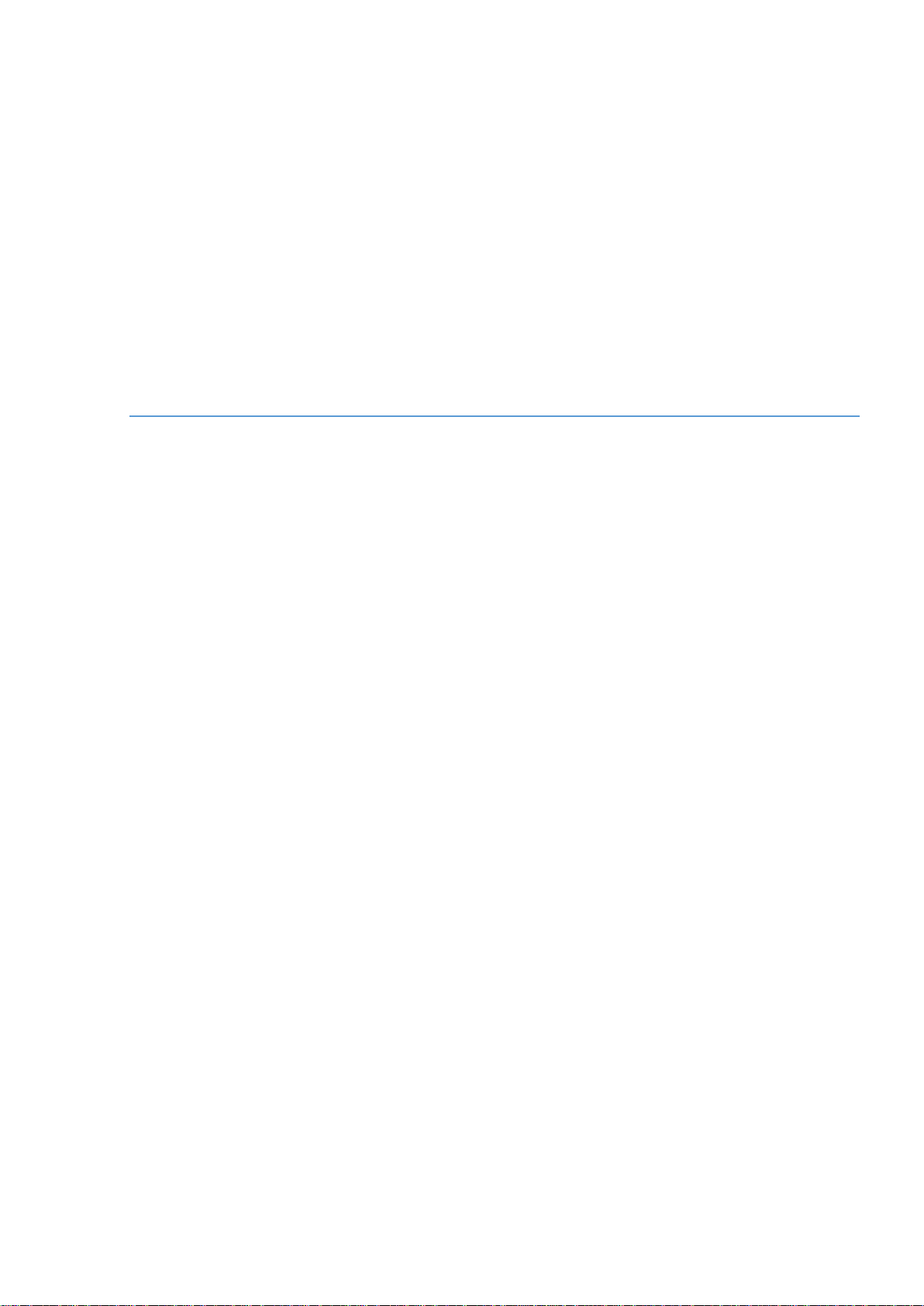
Руководство пользователя
Fly IQ4490
Page 2
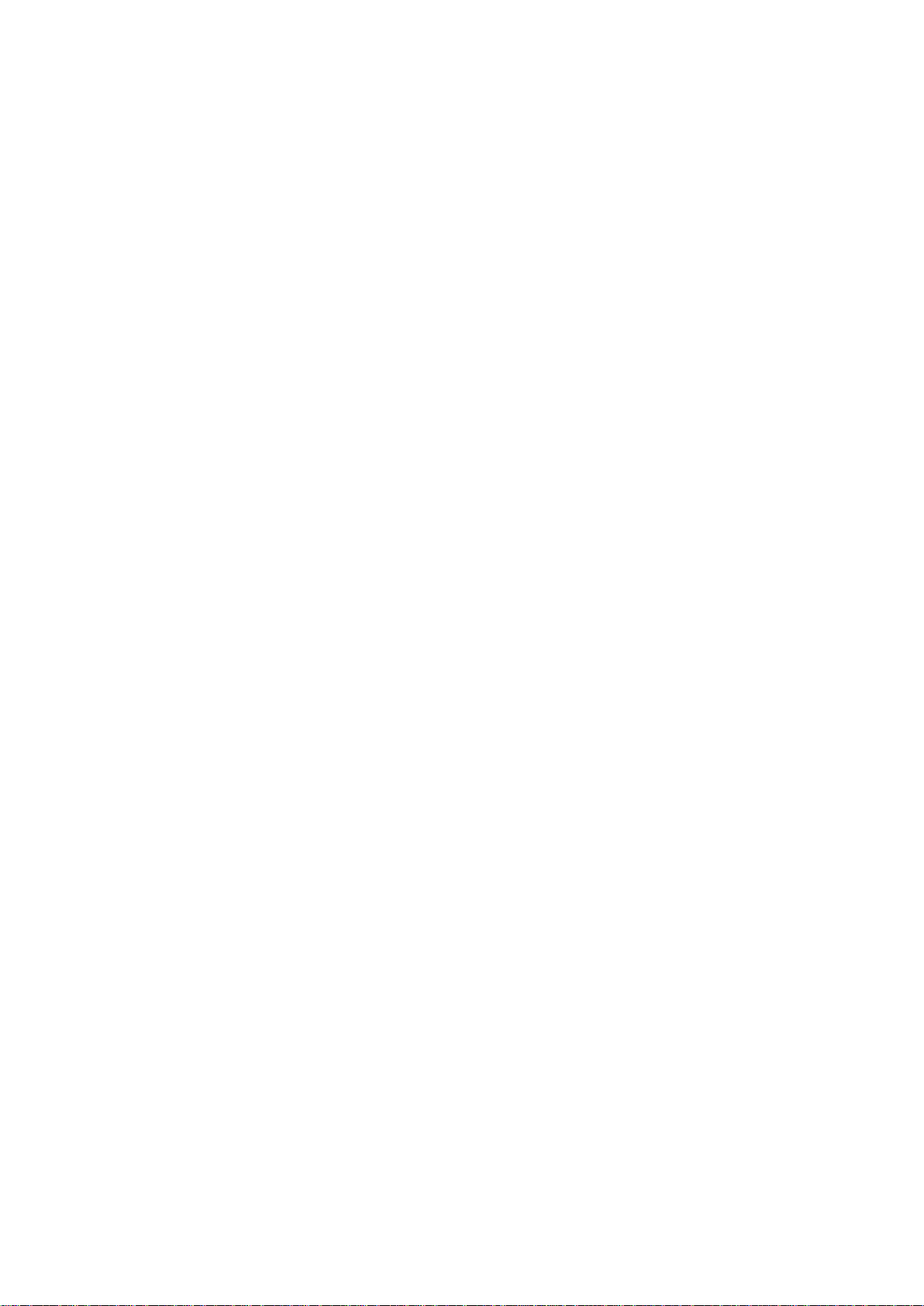
Оглавление
Меры предосторожности ............................................................................................................................ 6
Безопасность ................................................................................................................................................ 8
Безопасность дорожного движения ....................................................................................................... 8
Режим полета ........................................................................................................................................... 8
Экологическая безопасность .................................................................................................................. 8
Правила эксплуатации батареи .................................................................................................................. 9
Заряд батареи ........................................................................................................................................... 9
Утилизация батареи ................................................................................................................................ 9
Правила эксплуатации зарядного устройства .................................................................................... 10
Конструкция телефона .............................................................................................................................. 11
Подготовка к использованию ................................................................................................................... 12
Зарядка батареи ..................................................................................................................................... 12
Установка, извлечение аккумулятора, SIM карт и карты памяти .................................................... 12
Работа телефона ........................................................................................................................................ 14
Включение/выключение ....................................................................................................................... 14
Использование USB .............................................................................................................................. 14
Блокировка экрана ................................................................................................................................ 14
Подключение к сети .............................................................................................................................. 14
Первоначальная настройка телефона ...................................................................................................... 15
Главный экран ....................................................................................................................................... 15
Расширенный Главный экран .............................................................................................................. 15
Спящий режим ....................................................................................................................................... 16
Переход в спящий режим ..................................................................................................................... 16
Выход из спящего режима ................................................................................................................... 16
Панель уведомлений ................................................................................................................................. 17
Открытие панели Уведомления ........................................................................................................... 17
Закрытие панели Уведомления ............................................................................................................ 17
Статусные иконки ..................................................................................................................................... 17
Жесты пальцем .......................................................................................................................................... 18
Регулировка громкости ............................................................................................................................. 19
Регулировка громкости звонка ............................................................................................................ 19
Регулировка громкости мультимедиа ................................................................................................. 19
Регулировка громкости динамика для вызовов телефона ................................................................. 19
Изменение фонового рисунка .................................................................................................................. 20
Установка мелодии звонка ....................................................................................................................... 21
Page 3
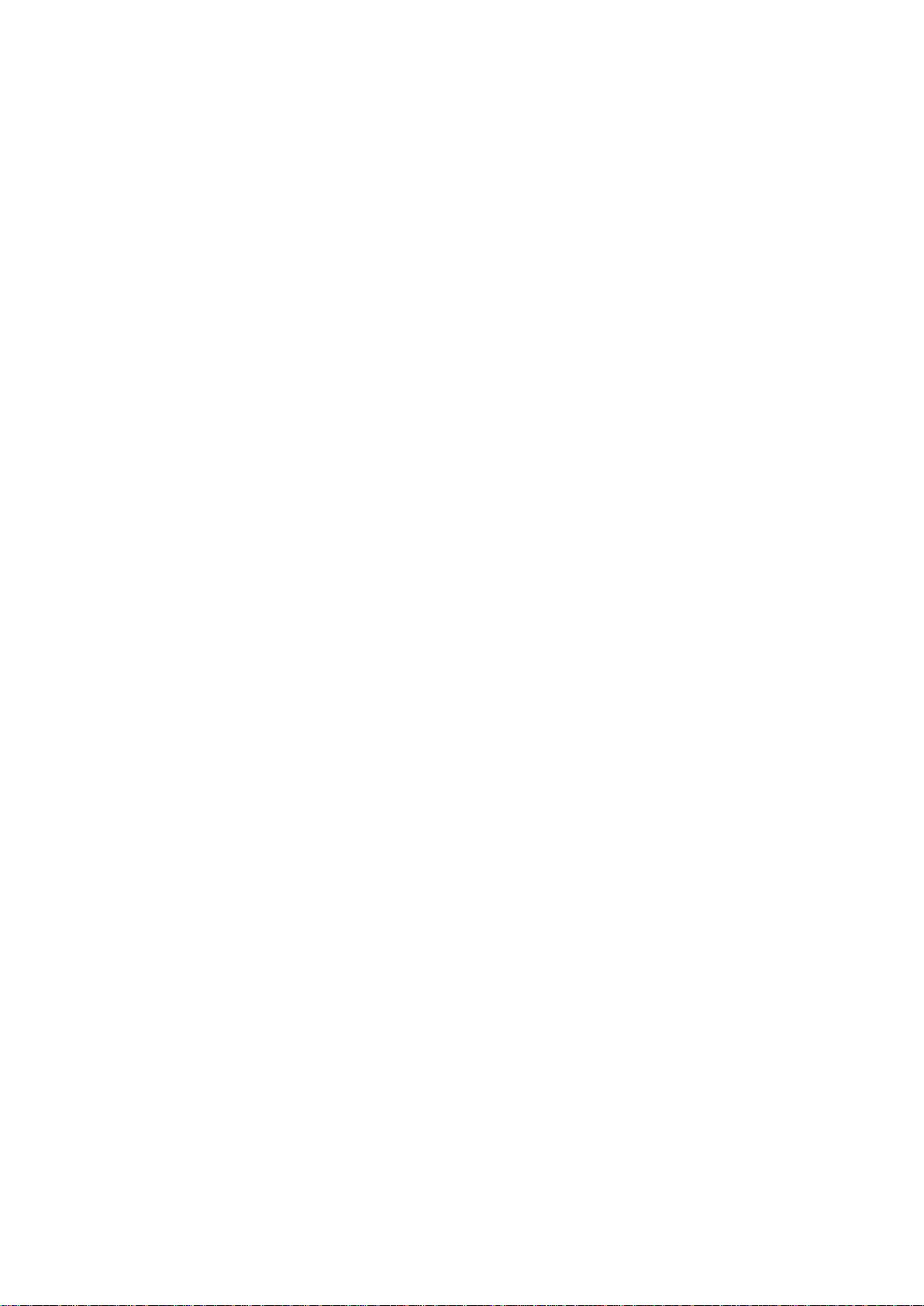
Индивидуальная настройка Главного экрана с помощью виджетов ................................................... 22
Добавление виджета на Главный экран .............................................................................................. 22
Добавление значков приложений на Главный экран ......................................................................... 22
Переупорядочивание или удаление виджетов и значков на Главном экране ................................. 22
Перемещение виджета или значка ....................................................................................................... 22
Удаление виджета или значка .............................................................................................................. 22
Переключение между недавними приложениями ............................................................................. 23
Телефонные вызовы .................................................................................................................................. 24
Выполнение вызова на экране набора номера телефона ................................................................... 24
Быстрый вызов ...................................................................................................................................... 24
Назначение клавиши быстрого вызова ............................................................................................... 24
Звонок по номеру быстрого вызова ..................................................................................................... 24
Звонок по телефонному номеру из SMS ............................................................................................. 25
Звонок по телефонному номеру из сообщения эл. почты ................................................................. 25
Экстренный вызов ................................................................................................................................. 25
Ответ на входящий вызов ..................................................................................................................... 25
Постановка вызова на удержание ........................................................................................................ 26
Переключение между вызовами .......................................................................................................... 26
Установка конференц-связи ................................................................................................................. 26
Журнал вызовов ........................................................................................................................................ 27
Проверка пропущенного вызова .......................................................................................................... 27
Проверка вызовов в журнале вызовов ................................................................................................ 27
Добавление нового телефонного номера в контакты из журнала вызовов ..................................... 27
Очистка журнала вызовов .................................................................................................................... 27
Службы вызовов .................................................................................................................................... 27
Служба голосовой почты ...................................................................................................................... 28
Настройки голосовой почты ................................................................................................................ 28
Настройки запрета вызовов .................................................................................................................. 28
Дополнительные настройки вызовов .................................................................................................. 28
Включение или выключение Режима полета ..................................................................................... 28
Контакты .................................................................................................................................................... 29
Добавление нового контакта ................................................................................................................ 29
Импортирование контактов с SIM-карты ........................................................................................... 29
Изменение сведений о контакте .......................................................................................................... 29
Установить мелодию на контакт ......................................................................................................... 29
Page 4
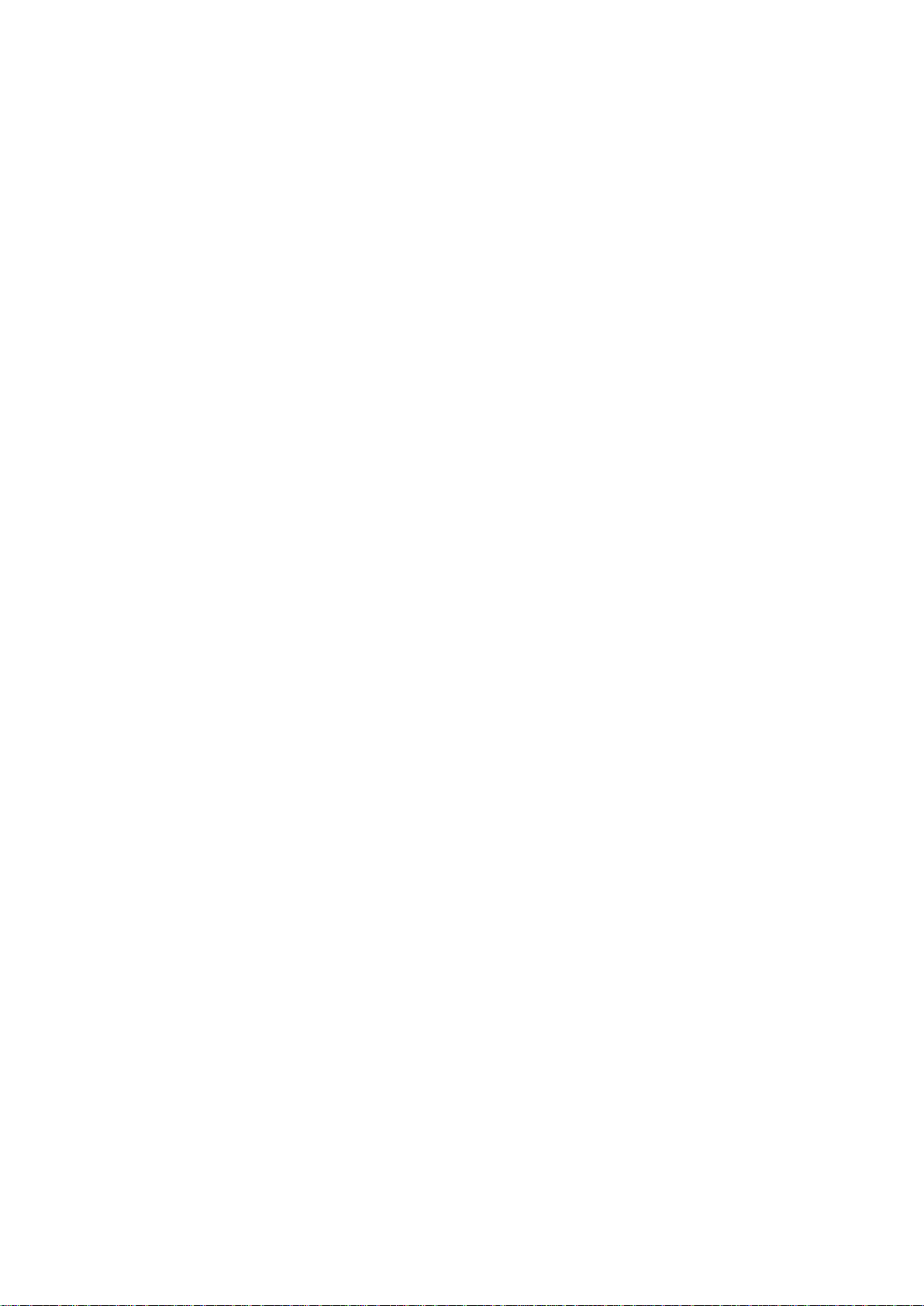
Поиск контакта ...................................................................................................................................... 29
Резервное копирование контактов на карту памяти .......................................................................... 30
Импортирование контактов с карты памяти....................................................................................... 30
Удаление контактов .............................................................................................................................. 30
Группы контактов ................................................................................................................................. 30
Создание группы ................................................................................................................................... 30
Удаление группы ................................................................................................................................... 30
Клавиатура ................................................................................................................................................. 31
Работа с экранной клавиатурой ........................................................................................................... 31
Изменение ориентации экранной клавиатуры на горизонтальную .................................................. 31
Смена языка ........................................................................................................................................... 31
Сообщения ................................................................................................................................................. 32
Отправка мультимедийного сообщения (MMS) ................................................................................ 32
Просмотр и ответ на сообщение .......................................................................................................... 32
Отправить или сохранить адрес эл. почты, содержащийся в теле сообщения ................................ 33
Просмотр и сохранение вложений MMS-сообщения ........................................................................ 33
Настройка параметров сообщений ...................................................................................................... 34
Шрифт .................................................................................................................................................... 34
Настройки памяти ................................................................................................................................. 34
Настройки пересылки ........................................................................................................................... 34
Режим создания ..................................................................................................................................... 34
Настройка подписи ............................................................................................................................... 34
Настройка SMS ...................................................................................................................................... 34
Настройка MMS .................................................................................................................................... 34
Настройки уведомлений ....................................................................................................................... 35
Другое ..................................................................................................................................................... 35
Импорт/экспорт на SD карту ................................................................................................................ 35
Календарь ................................................................................................................................................... 36
Подключение к Интернету ....................................................................................................................... 37
Подключение для передачи данных .................................................................................................... 37
Включение или отключение подключения для передачи данных.................................................... 37
Wi-Fi ........................................................................................................................................................... 38
Включение Wi-Fi и подключение к беспроводной сети .................................................................... 38
Bluetooth ..................................................................................................................................................... 39
Включение и выключение Bluetooth ................................................................................................... 39
Page 5
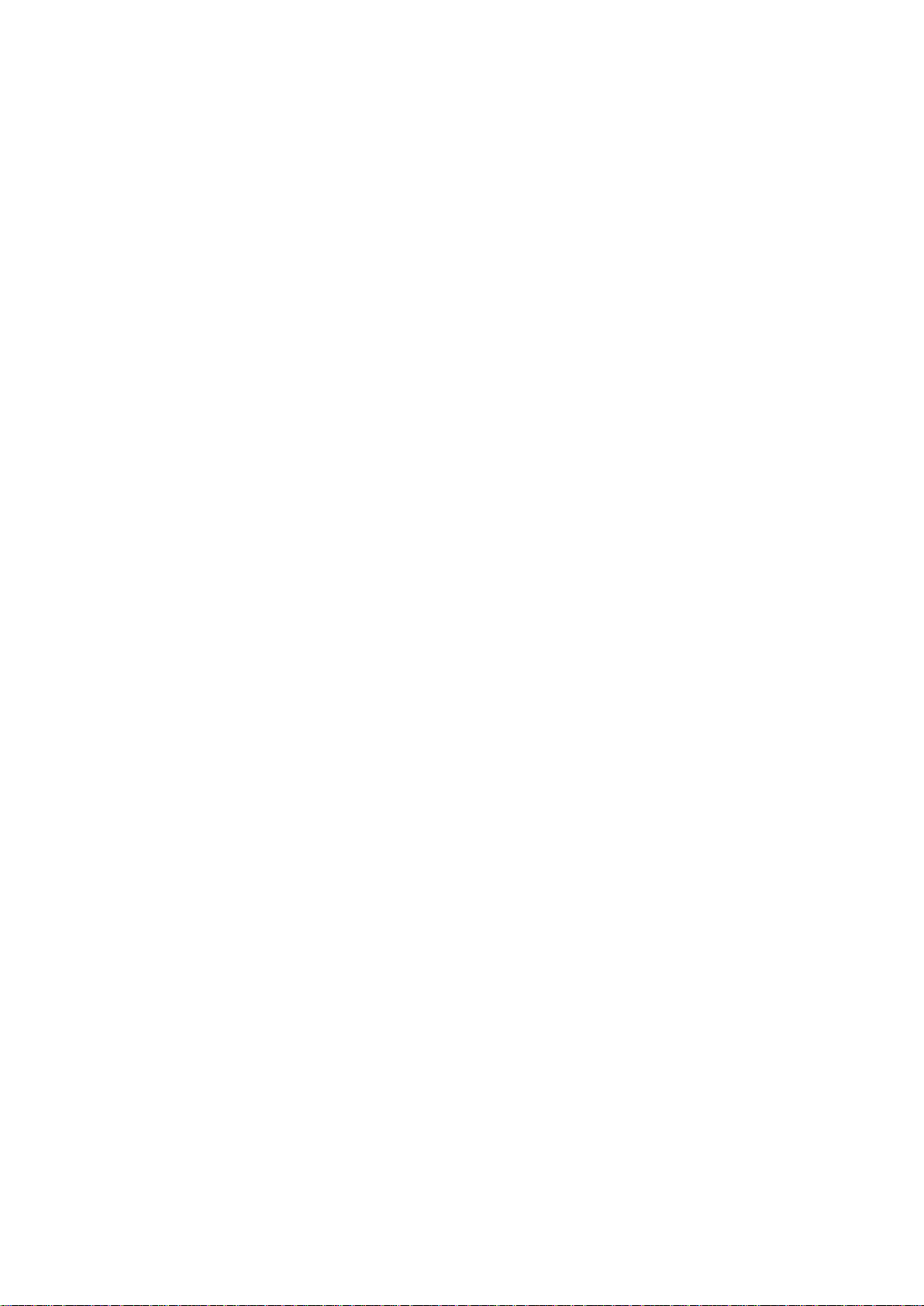
Фотокамера ................................................................................................................................................ 40
Галерея ....................................................................................................................................................... 41
Музыка ....................................................................................................................................................... 42
Сброс настроек .......................................................................................................................................... 43
Перезапуск телефона (частичный сброс) ............................................................................................ 43
Выполнение сброса настроек (аппаратный сброс) ............................................................................ 43
Решение проблем ...................................................................................................................................... 44
Официальная информация ....................................................................................................................... 46
Page 6
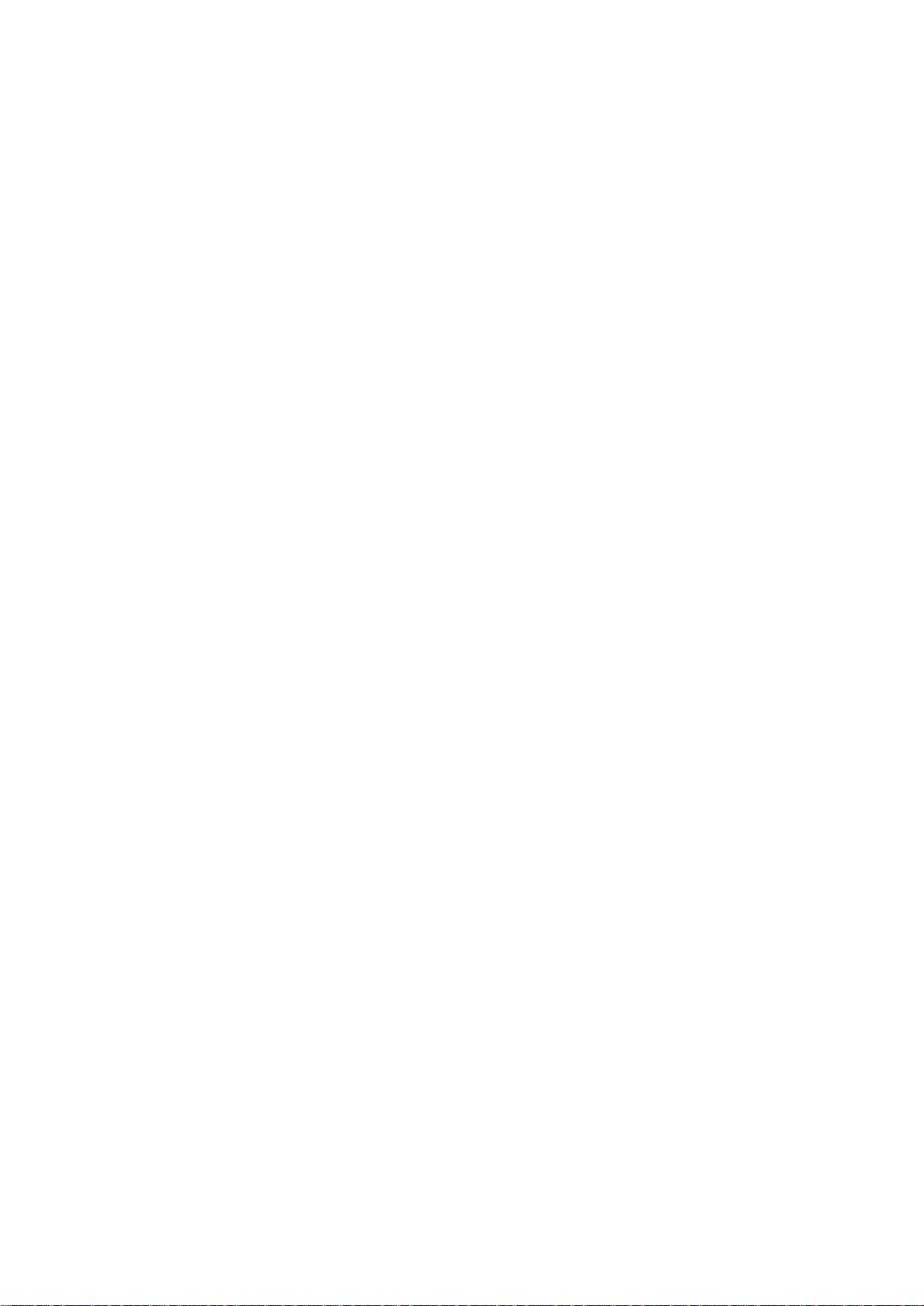
Меры предосторожности
Настоящее Руководство по эксплуатации содержит информацию об основных правилах
эксплуатации смартфона Fly IQ4490 и краткое описание его функциональных возможностей.
Необходимо соблюдать правила пользования сотовыми телефонами в самолетах, лечебных
учреждениях и прочих местах, где существуют ограничения на пользование мобильной связью,
связанные с созданием помех для чувствительного к ним оборудования.
Необходимо следовать правилам пользования мобильной связью за рулём. Используйте
функцию «Хэндс Фри» или остановите машину на время разговора.
Необходимо соблюдать правила и рекомендации пользования сотовыми телефонами на
заправках, химических производствах и в прочих местах, где возможно наличие горючих
материалов.
Не рекомендуется располагать телефон вблизи с чувствительными к электромагнитному
излучению электронными медицинскими и прочими приборами, такими, как электронные
слуховые аппараты, кардиостимуляторы, а также детекторы дыма и т.п. В случае возникновения
сбоев в работе приборов необходимо проконсультироваться с их изготовителями.
Разговор по телефону в течение длительного периода времени может снизить качество
связи за счет излучения тепла во время использования.
Если телефон не используется в течение длительного периода времени, храните его в
безопасном месте, отключенным от сети.
Данные, сохраненные в памяти телефона, могут быть удалены из-за неосторожного
обращения, ремонта телефона или обновления программного обеспечения.
Пожалуйста, создавайте резервную копию важных телефонных номеров (рингтоны,
текстовые сообщения, голосовые сообщения, фотографии и видео также могут быть удалены).
Производитель не несет ответственности за ущерб, причиненный из-за потери данных.
Не производите включения/выключения телефона, если аппарат расположен близко к
вашему уху.
Не красьте телефон.
Для предотвращения повреждения и выхода из строя телефона и его аксессуаров
(аккумулятора, зарядного устройства) необходимо использовать только оригинальные аксессуары.
Использование неоригинальных аккумулятора или ЗУ может привести к течи аккумулятора или
его воспламенению.
Запрещается разбирать телефон и его элементы. Это может привести к выходу его из
строя и протечке аккумулятора.
Не вставляйте зарядное устройство в телефон, если в нем нет батареи. Перед тем как
извлечь батарею, убедитесь, что телефон выключен; в противном случае вы можете потерять
данные, хранящиеся в телефоне.
Во время зарядки телефон следует поместить в хорошо проветриваемое помещение,
подальше от легковоспламеняющихся и взрывоопасных объектов.
Page 7
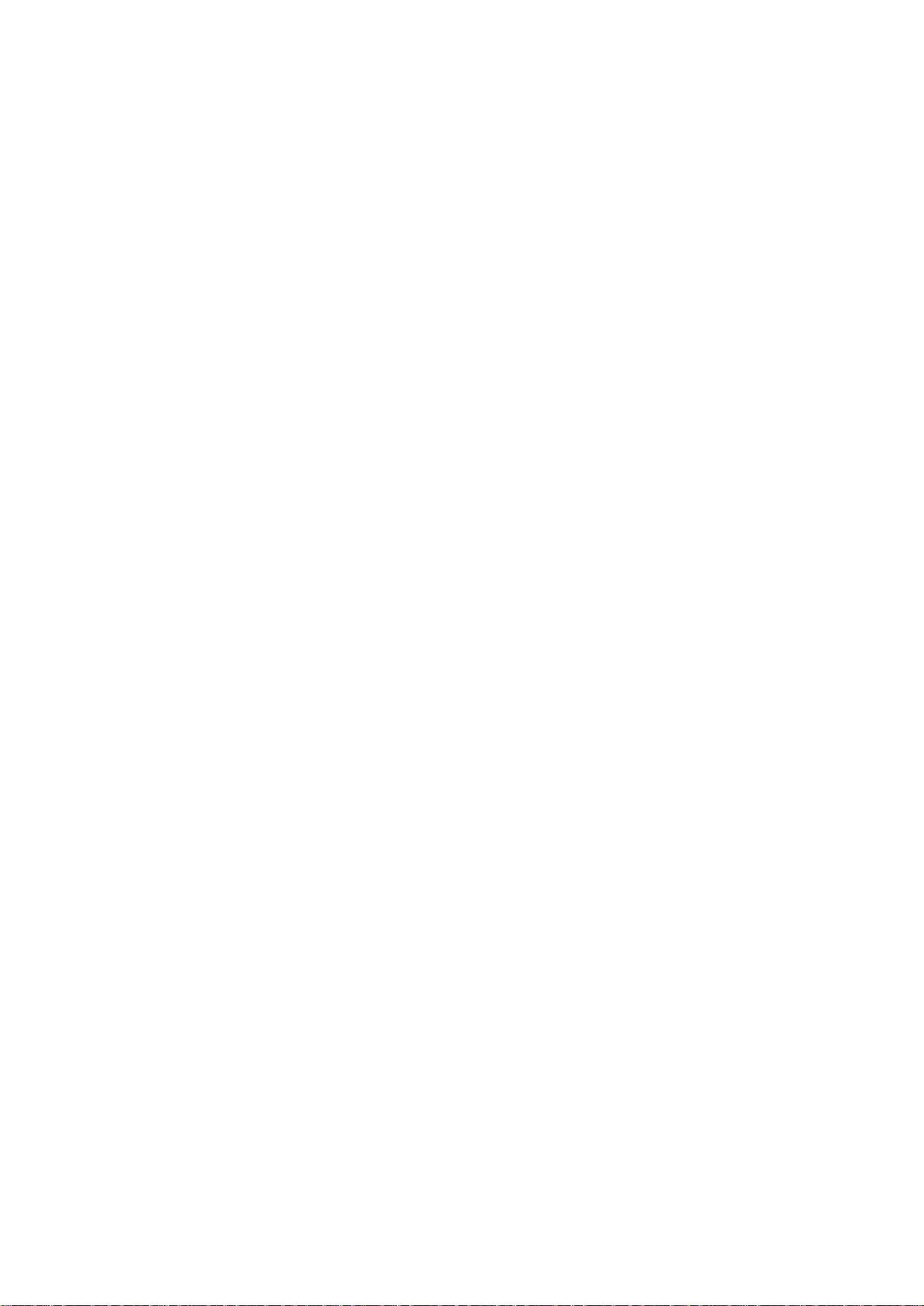
Телефон, аккумулятор и зарядное устройство – водопроницаемые предметы. Не
пользуйтесь устройствами в дождь и в помещениях с повышенной влажностью (ванных
комнатах).
Для чистки телефона, аккумулятора и зарядного устройства используйте мягкую, сухую
тряпку.
Не используйте для чистки ликер, алкоголь, спирт, бензин.
Грязь и пыль в розетке могут помешать нормальному процессу зарядки ввиду плохого
контакта или потери соединения. Не забывайте протирать устройства от пыли.
Избегайте контактов телефона с водой. Если же это произошло, Вам следует немедленно
извлечь батарею из телефона и связаться с поставщиком.
Не используйте телефон в среде со слишком низкой или слишком высокой температурами,
никогда не оставляйте телефон под прямыми солнечными лучами или в помещении с повышенной
влажностью. Наиболее приемлемая температура 0C-40C. Телефон следует использовать на высоте
не более 2,000м.
Не следует использовать влажные ткани или ткани с сильнодействующими средствами для
чистки мобильного телефона.
Телефон оснащен опциями аудио и видео записи, которые следует использовать в
соответствии с законодательством.
Держите телефон в недоступном для детей месте. Не кидайте мобильный телефон,
поскольку подобное обращение может привести к выходу его из строя.
Пожалуйста, не выбрасывайте батареи вместе с бытовым мусором.
Page 8
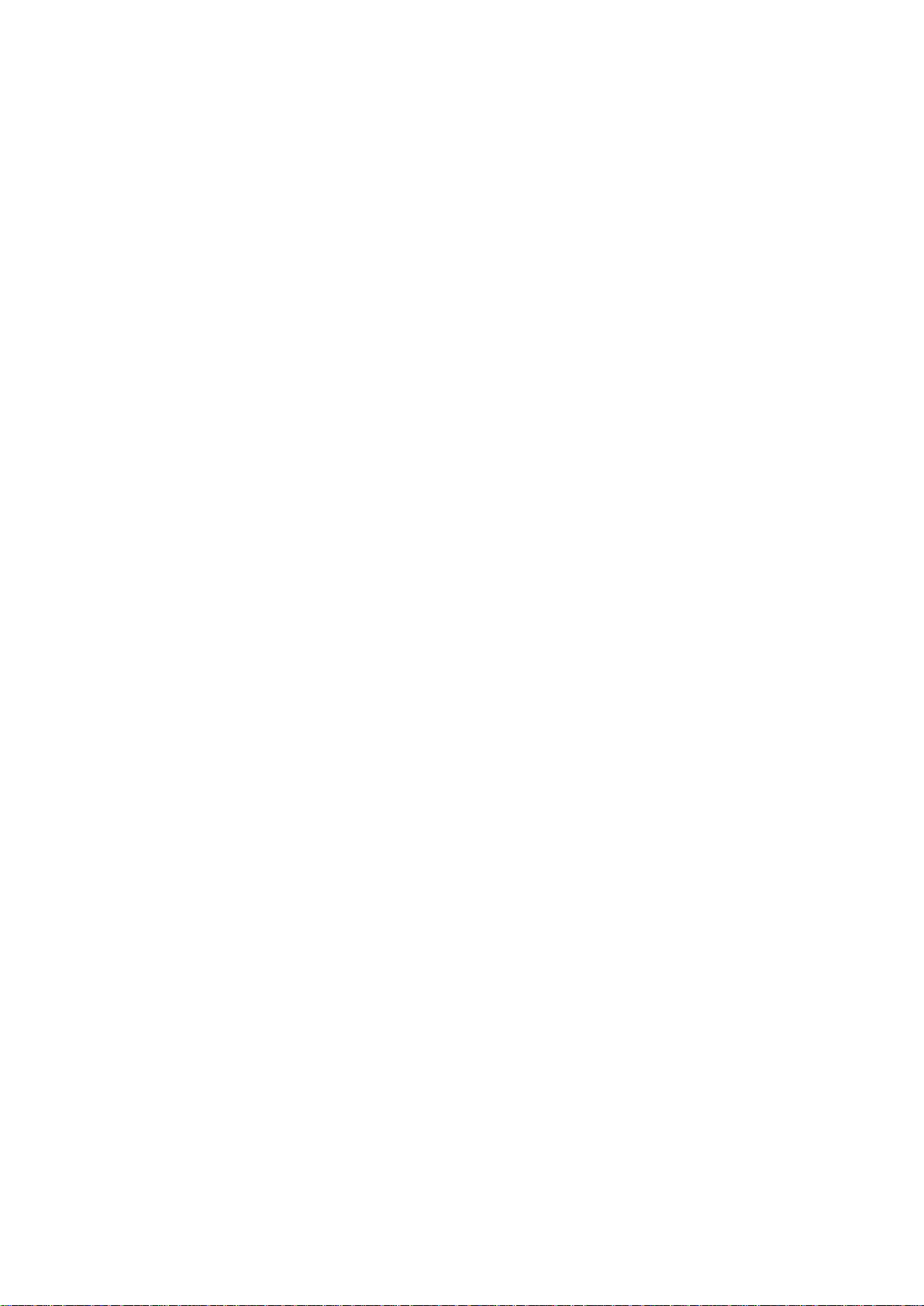
Безопасность
Прежде чем совершить исходящий или принять входящий вызов, ознакомьтесь с
местными законами об использовании беспроводных мобильных телефонов и учтите их при
практическом использовании.
Безопасность дорожного движения
Необходимо обеспечивать безопасность дорожного движения. Не пользуйтесь мобильным
телефоном во время вождения. Остановитесь или припаркуйте машину, прежде чем сделать или
ответить на звонок.
Режим полета
Пожалуйста, выключайте мобильный телефон до взлета самолета, чтобы защитить систему
связи самолета от помех. Использование мобильного телефона до взлета самолета допускается с
разрешения экипажа в соответствии с правилами безопасности.
Экологическая безопасность
Не пользуйтесь мобильным телефоном вблизи с электронным оборудованием. Помехи
радиоволн могут привести к неправильной работе электронного оборудования и другим
проблемам. Мобильный телефон может создавать помехи работе медицинских устройств, таких
как слуховые аппараты и кардиостимуляторы.
Не используйте телефон в потенциально опасной обстановке. Пожалуйста, соблюдайте
ограничения по использованию беспроводных устройств.
Page 9
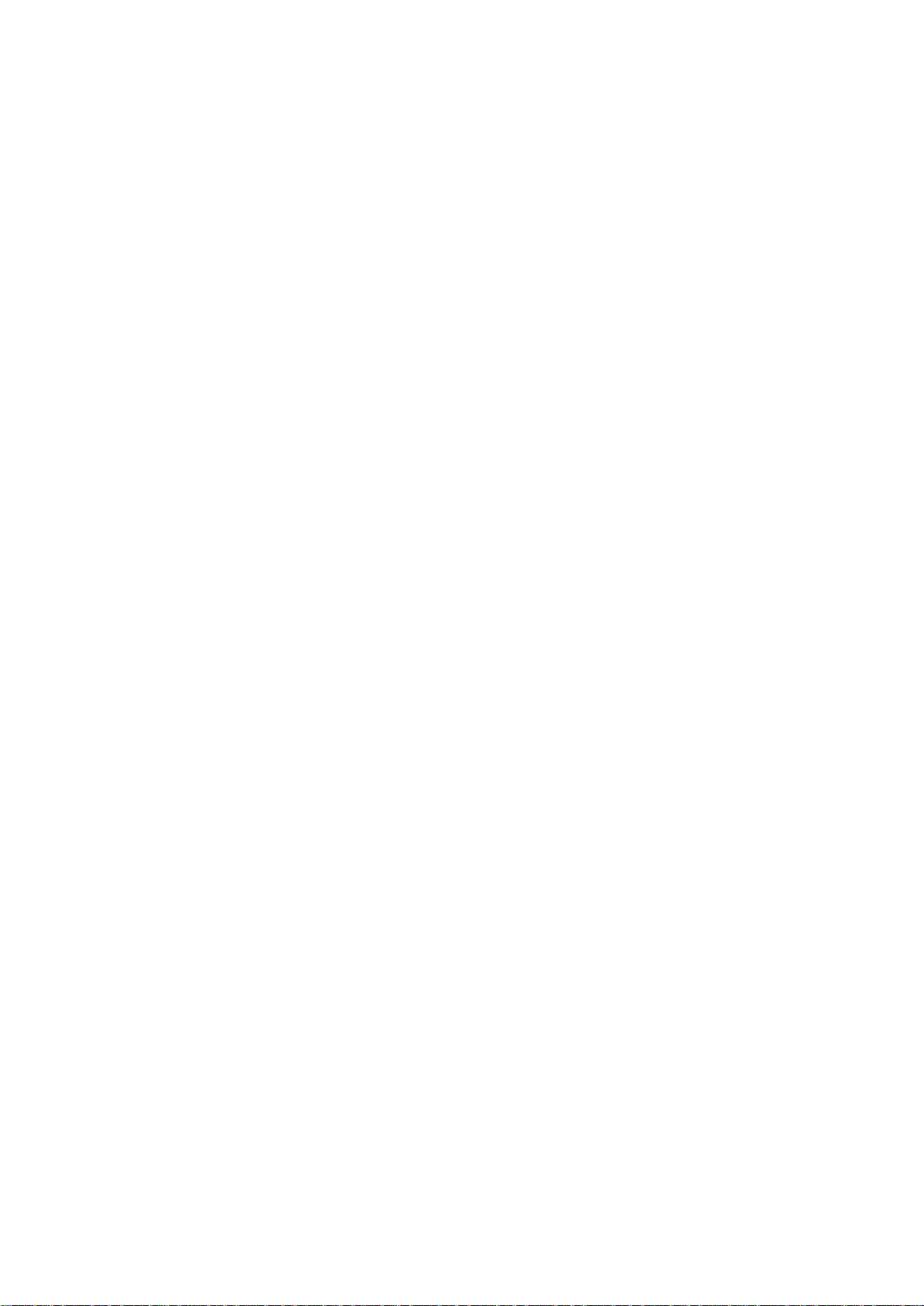
Правила эксплуатации батареи
Пожалуйста, используйте аккумулятор должным образом. Не разбирайте и не допускайте
короткого замыкания батареи. Следите за чистотой металлических контактов аккумулятора.
Общий температурный режим: -10 С ~ +55 С.
Длительность работы батареи зависит от условий использования и окружающей среды.
Функция самозащиты батареи автоматически выключает телефон, когда он находится в
экстремальных условиях. В этом случае извлеките аккумулятор из телефона, вставьте его вновь и
включите телефон.
Не допускайте замыкания положительного (+) и отрицательного (-) терминалов. При
контакте терминалов может произойти повреждение батареи ввиду выделяемого тепла.
Не оставляйте и не храните батарею в автомобиле в жаркую погоду, под солнечными
лучами. Это может привести к утечке и перегреванию аккумулятора, что в свою очередь,
сокращает срок действия батареи.
Не кидайте батарею в огонь.
Использование поврежденной батареи может привести к серьезным травмам. Не глотать!
Заряд батареи
Заряжайте аккумулятор после длительного неиспользования для продления срока службы
аккумулятора.
Не производите зарядку более 24 часов подряд, перегрев может привести к повреждению
батареи.
Разряд батареи происходит наиболее активно в режиме вызова, при включенной подсветке
и играх.
Длительное нахождение в режиме активного вызова сокращает заряд аккумулятора.
Батарея разряжается быстрее, если телефон находится вне зоны покрытия сети.
Продолжительность работы батареи зависит от уровня заряда, температуры, уверенности
приема сигнала и подсветки.
Утилизация батареи
Аккумуляторы содержат токсичные тяжелые металлы, такие как ртуть, кадмий и свинец.
Неправильно утилизированные батареи приведут к загрязнению окружающей среды тяжелыми
металлами. Если батареи утилизируются вместе с бытовыми отходами, по истечении времени
произойдет выщелачивание тяжелых металлов в почву, грунтовые воды и поверхностные воды.
Использованные батареи необходимо подвергать утилизации в надлежащем порядке.
Не сжигайте аккумулятор! Тяжелые металлы проникнут в воздух и будут накапливаться в
дыме и золе.
Утилизируйте батареи отдельно от бытовых отходов.
Page 10
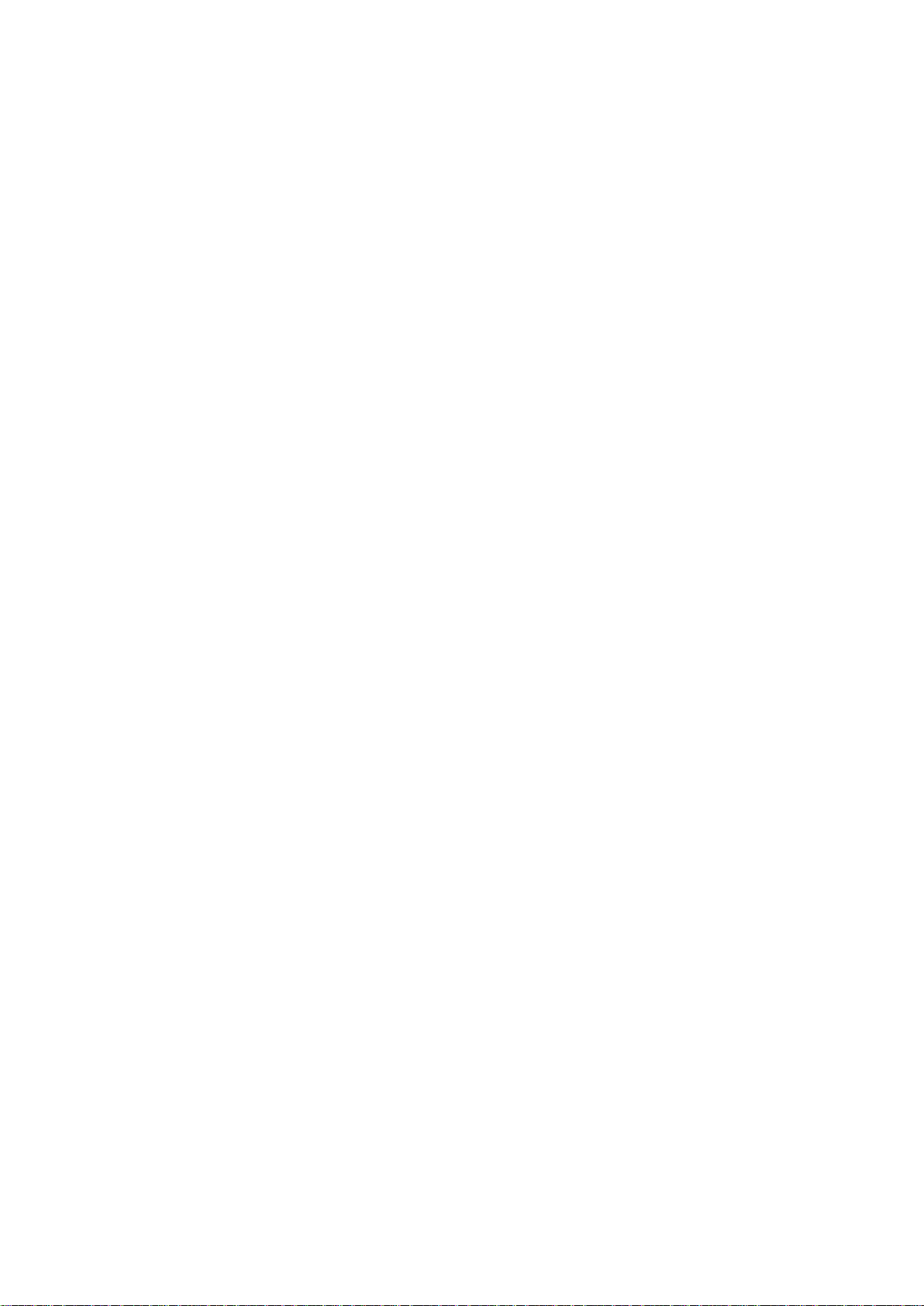
Правила эксплуатации зарядного устройства
Для быстрой зарядки используйте зарядное устройство. До начала зарядки убедитесь в
правильном положении батареи. Не вынимайте батарею из телефона во время зарядки.
Придерживайтесь использования указанных значений переменного тока. Неверное
напряжение может привести к возгоранию, повреждению телефона и зарядного устройства.
Для лучших показателей в первый раз заряжайте аккумуляторную батарею не менее 12
часов. Это увеличит жизненный цикл батареи.
Если при полном уровне зарядки телефон остается подключенным к зарядному
устройству, происходит автоматическое определение уровня разрядки батареи и ее подзарядка.
Не подпускайте детей к заряжающемуся устройству.
Не замыкайте зарядное устройство. Короткое замыкание приводит к электрическому шоку,
появлению дыма и повреждению зарядки.
Не используйте зарядное устройство при видимых повреждениях кабеля во избежание
пожара или электрического шока.
Время от времени протирайте пыль с розетки.
Не помещайте рядом с зарядным устройством контейнер с водой. При случайном
попадании воды на зарядку может произойти перегрев, утечка и повреждение аккумулятора.
При попадании воды или другой жидкости на зарядное устройство немедленно отключите
его из розетки.
Не разбирайте и не изменяйте зарядное устройство.
Не заряжайте телефон в помещениях повышенной влажности, таких как ванная комната.
Не прикасайтесь к зарядному устройству, кабелю и розетке мокрыми руками во избежание
электрического шока.
Не помещайте тяжелые предметы на кабель зарядного устройства.
Отключайте зарядное устройство из розетки перед уборкой.
При отключении от розетки зарядного устройства, потяните за зарядку. Не тяните кабель!
Page 11

Конструкция телефона
1. Разговорный динамик
2. Дисплей
3. Клавиша Меню/Опции
4. Клавиша Домой
5. Клавиша Назад
6. Полифонический динамик
7. Вспышка
8. Камера
9. Клавиша вкл./выкл. (блокировки)
10. Клавиша регулировки громкости
11. USB-порт
12. Разъем для наушников
Page 12
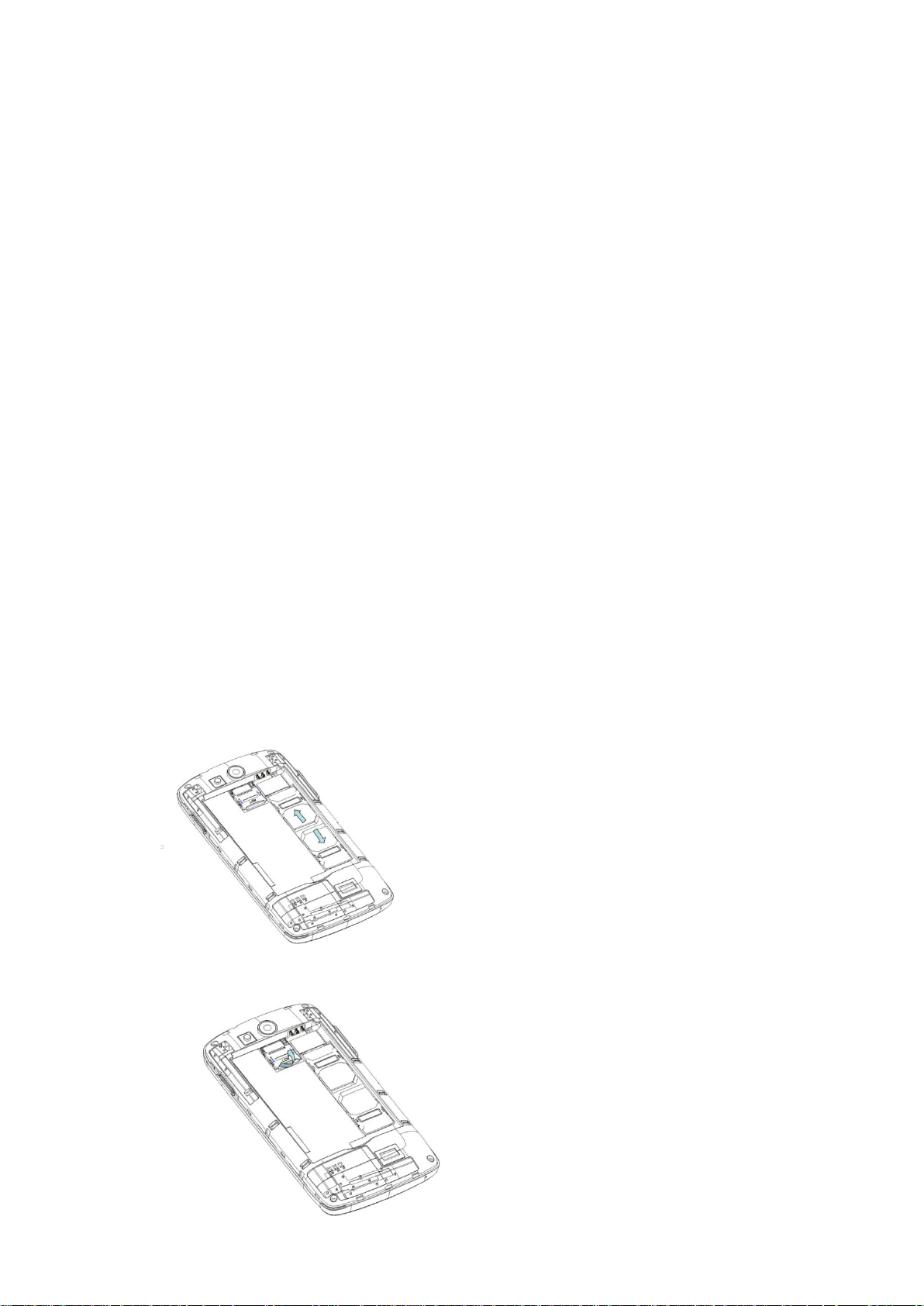
Подготовка к использованию
Зарядка батареи
Индикатор на экране телефона укажет вам на необходимость заряда батареи. При очень
низком уровне заряда телефон выключается автоматически. Для того, чтобы зарядить устройство:
Подключите к розетке зарядное устройство.
Подключите зарядное устройство к разъему мобильного телефона.
Подождите, пока батарея не зарядится полностью. Во время зарядки на экране появится
анимация процесса зарядки телефона. Статичность картинки свидетельствует о завершении
процесса зарядки.
Отключите зарядное устройство от телефона. Отключите зарядное устройство от розетки.
Установка, извлечение аккумулятора, SIM карт и карты памяти
Телефон позволяет использовать одновременно две SIM-карты различных мобильных операторов
стандарта GSM. На SIM-картах хранится информация, необходимая для подключения телефона к
сетям операторов сотовой связи, личная информация, такая как PIN-код (Персональный
Идентификационный Номер), записи телефонной книги, сообщения и другие услуги системы.
Внимание! Только SIM1 поддерживает работу в сети 3G.
Установка SIM карт и аккумулятора:
Для открытия крышки аккумуляторного отсека подцепите ее за нижний правый угол и
потяните.
Установку SIM карт необходимо производить в предназначенные для них слоты.
Установка карты памяти осуществляется в предназначенный для неё слот.
Page 13
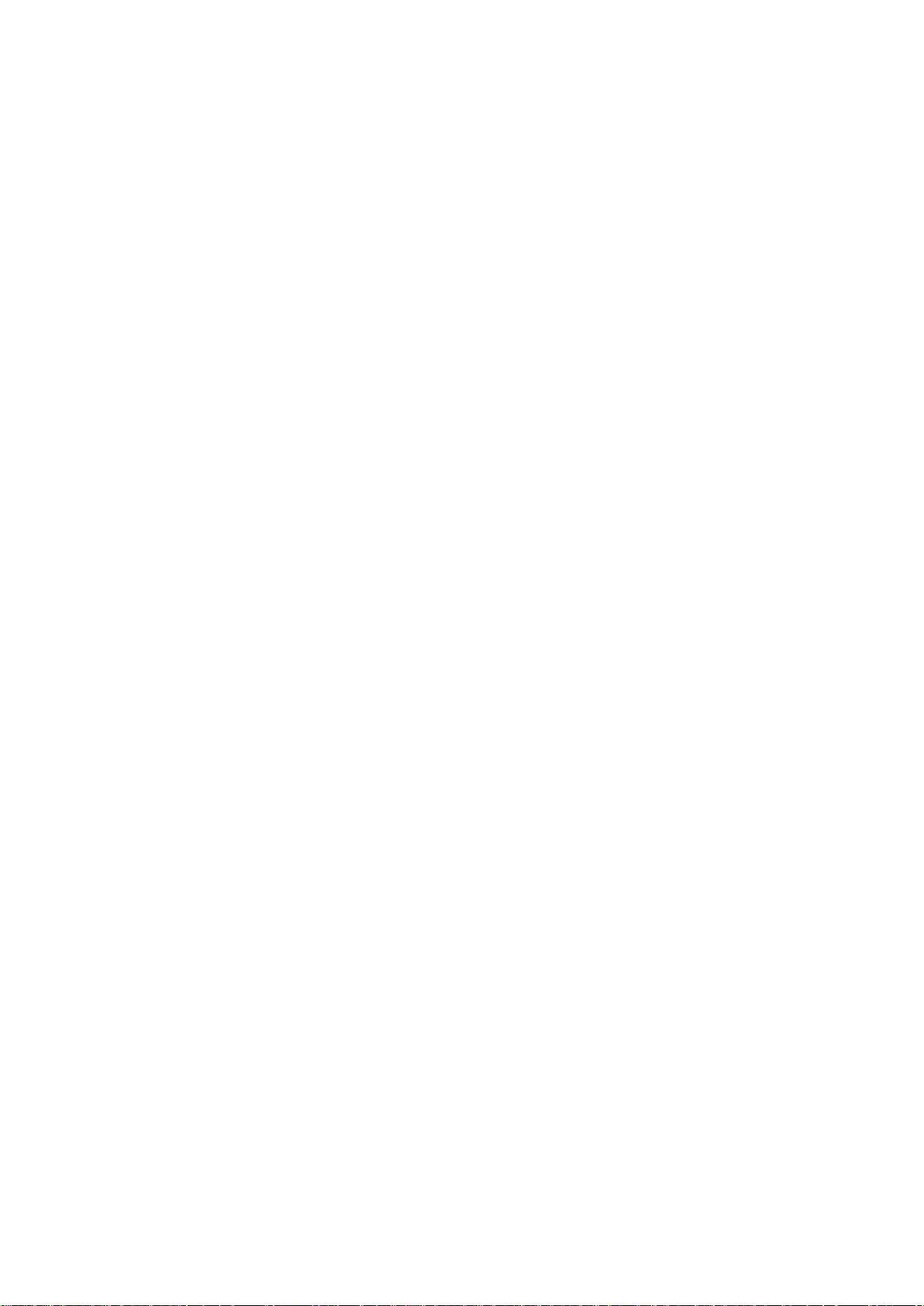
Установить аккумулятор.
Закрыть крышкой аккумуляторный отсек и нажать на неё до её фиксации.
Извлечение аккумулятора, SIM карт и карты памяти производится в обратном порядке.
Внимание: Избегайте деформации и царапания SIM-карты, не прикасайтесь к металлическим
контактам, не подвергайте SIM-карту воздействию электрических, магнитных полей, пыли и
влаги. При утере SIM-карты незамедлительно свяжитесь с вашим сотовым оператором.
Примечание: Будьте осторожны при извлечении и установке SIM-карты, избегайте
повреждений.
Если SIM-карта не используется, храните ее в недоступном для детей месте.
Избегайте попадания на SIM-карту пыли и воды.
Перед установкой/извлечением SIM-карты убедитесь в том, что телефон выключен. Не
извлекайте батарею при включенном телефоне, вы можете повредить память SIM.
Примечание: Во избежание травм храните SIM-карту в недоступных для детей местах!
Внимание! При первом включении телефона (если в него вставлена SIM-карта) в нем
автоматически будет настроено подключение для передачи данных к сети вашего оператора
мобильной связи.
Отключение подключения для передачи данных может продлить время работы аккумулятора.
Кроме того, это может сократить расходы на передачу данных. Однако если подключение для
передачи данных отключено, вы не сможете получать автоматические обновления эл. почты,
учетных записей социальных сетей и другую синхронизируемую информацию.
Page 14
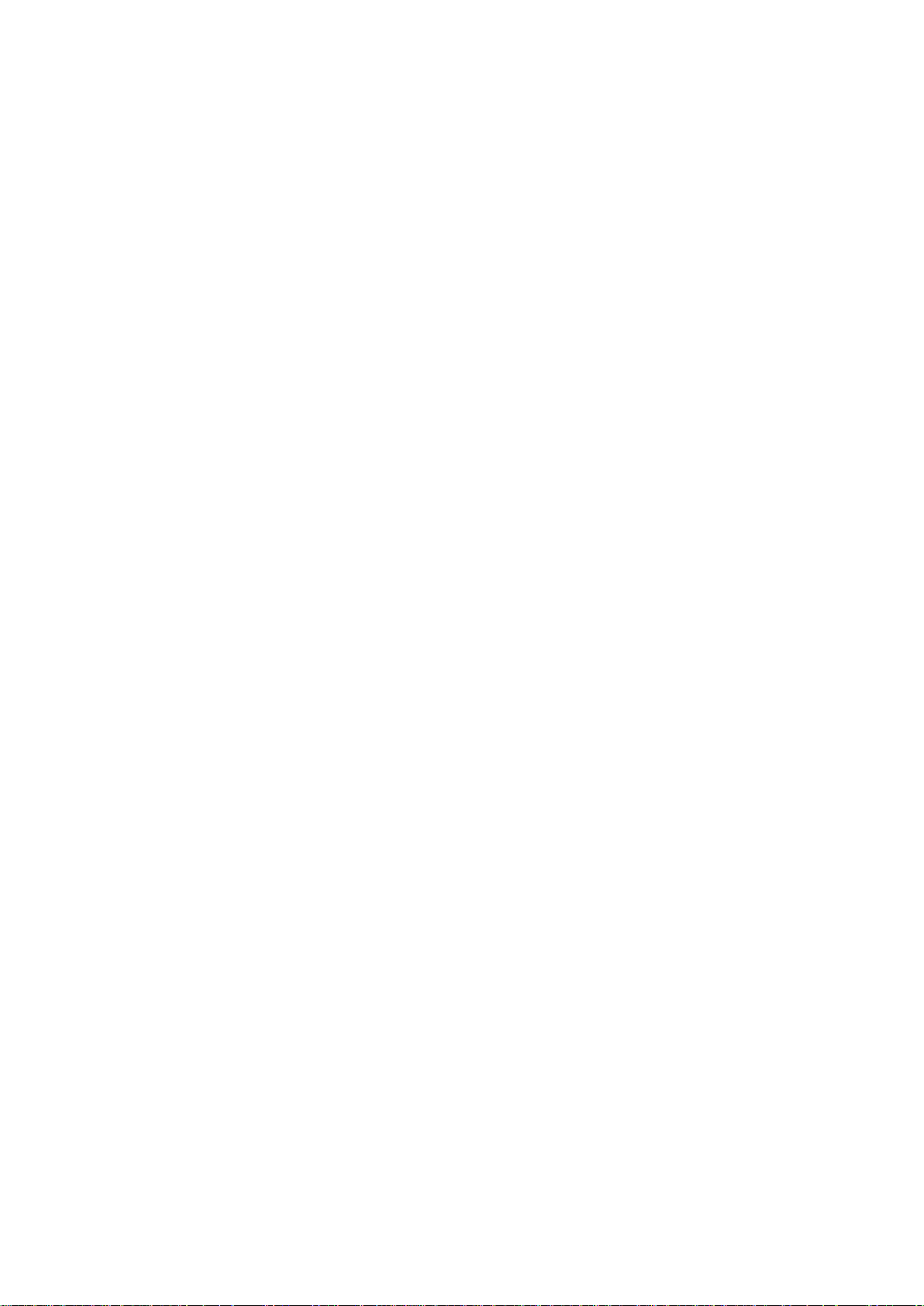
Работа телефона
Включение/выключение
Включение: Удерживайте клавишу включения до появления заставки на дисплее. После
включения телефон начинает автоматический поиск сети. Если SIM-карта защищена PIN-кодом,
введите код и нажмите подтверждающую клавишу.
Выключение: Удерживайте клавишу включения до появления диалога выключения.
Примечание: PIN–код предоставляется оператором сотовой связи. При неверном
трехкратном вводе PIN, SIM-карта блокируется. Если при включении запрашивается пароль
телефона, введите пароль и нажмите центральную клавишу.
Использование USB
Перед использованием обратите внимание на нижеследующее:
Всегда корректно подключайте и останавливайте работу USB-устройства.
Никогда не используйте команды Windows форматирования для форматирования диска
мобильного телефона, в противном случае его система будет серьезно повреждена.
Совместимость USB: Windows 7/8/Vista.
Для других операционных систем соединение между ПК и мобильным телефоном может
быть установлено только при наличии USB-драйверов.
Блокировка экрана
Блокировка телефона позволяет предотвратить несанкционированное пользование
телефоном. Блокировка по умолчанию - слайдер. Вы можете изменить ее по своему усмотрению.
Если функция блокировки телефона включена, при включении телефона или в спящем режиме
будет запрашиваться пароль блокировки или графический ключ. Если установлен слайдер (по
умолчанию), то потяните замок вправо для разблокировки телефона, влево – для открытия
приложения Камера или вверх – для поиска Google.
Если включена автоматическая блокировка экрана, а телефон находится в режиме
ожидания достаточно долго без действия, экран блокируется автоматически.
Примечание: При заблокированном экране вы можете отвечать на входящий вызов.
Подключение к сети
После успешной разблокировки SIM телефон начнет автоматический поиск доступной
сети (процесс поиска отображается на экране). При установлении соединения будет отражено имя
оператора.
Примечание: Если на экране вы видите надпись "Экстренные вызовы", это означает, что
вы находитесь вне сети покрытия, либо ваша карта не прошла авторизацию; однако вы попрежнему можете совершать экстренные вызовы в зависимости от уровня сигнала.
Page 15

Первоначальная настройка телефона
Статусная строка отображает текущее
время, уверенность приема сигнала,
уровень заряда батареи и др.
информацию. Здесь также находятся
иконки уведомления.
Нажмите и удерживайте пустое место
на экране для изменения фонового
рисунка.
Нажмите иконку меню, чтобы начать
работу, а также для просмотра всех
доступных приложений.
При первом включении телефона вы можете настроить учетную запись Google. Вы можете
пропустить какую-либо часть настройки и сделать это в другое время.
Главный экран
Вы можете адаптировать Главный экран согласно вашим предпочтениям. Есть возможность
добавить свои любимые приложения, чтобы они были всегда под рукой. Для этого откройте
Меню, выберите необходимое приложение, используйте длительное нажатие, чтобы перетащить
его главный экран.
Расширенный Главный экран
Проведите пальцем по горизонтали влево или вправо, и Вы
обнаружите больше пространства для добавления значков,
виджетов и т.п. Нажмите Домой, чтобы вернуться на Главный
экран.
Page 16

Спящий режим
Спящий режим экономит заряд аккумулятора посредством перевода телефона в состояние
низкого потребления энергии при отключенном дисплее. Он также предотвращает случайное
нажатие кнопок в сумке или кармане. Однако вы все равно можете принимать сообщения и
вызовы.
Переход в спящий режим
Кратковременно нажмите кнопку включения/выключения, чтобы выключить дисплей и
перевести телефон в спящий режим.
Телефон также автоматически переходит в спящий режим, если находится определенное
время в режиме ожидания без использования.
Выход из спящего режима
Ваш телефон автоматически выходит из спящего режима при поступлении входящего
вызова. Для вывода из спящего режима вручную нажмите кнопку включения/выключения.
Необходимо разблокировать экран.
Page 17

Панель уведомлений
Иконка
Значение
Иконка
Значение
Уровень сигнала
Будильник включен
Пропущенный вызов
Wi-Fi включен
Подключен USB
Bluetooth включен
Гарнитура подключена к
телефону
Уровень заряда батареи
Новое сообщение
Режим полета включен
Открытие панели Уведомления
При получении новой информации вы можете открыть панель Уведомления для просмотра
сообщения, напоминания или уведомления о событии.
Если вы хотите просмотреть уведомления или получить доступ к быстрым настройкам,
нажмите и удерживайте строку состояния, а затем сдвиньте одним пальцем вниз, чтобы открыть
панель. При наличии нескольких уведомлений можно прокрутить экран вниз, чтобы просмотреть
их все.
Закрытие панели Уведомления
Нажмите и удерживайте нижнюю строку панели Уведомления, затем сдвиньте палец вверх
по экрану. Или просто нажмите клавишу Назад.
Статусные иконки
Page 18

Жесты пальцем
Нажатие
Чтобы ввести текст с клавиатуры, выбрать элементы на экране, например, значки
приложений и настроек, или нажать экранные кнопки, используйте легкое нажатие пальцем.
Нажатие и удержание
Чтобы открыть доступные опции для элемента (например, для контакта или ссылки на вебстранице), нажмите на этот элемент и удерживайте его.
Проведение пальцем или сдвигание
Провести или сдвинуть значит быстро провести пальцем по экрану по горизонтали или по
вертикали.
Перетаскивание
Перед перетаскиванием нажмите пальцем нужный элемент и не отпускайте его. Во время
перетаскивания не отрывайте палец от экрана, пока не дойдете до нужного места.
Прокрутка
Прокрутка аналогична проведению пальцем, но в этом случае двигать пальцем нужно
быстрыми легкими рывками. Это движение пальцем всегда делается в вертикальном направлении,
например, при просмотре списка контактов или сообщений.
Поворот
Для большинства экранов можно автоматически менять ориентацию с книжной на
альбомную, поворачивая телефон в нужную сторону. При вводе текста можно повернуть телефон
горизонтально, чтобы использовать более крупную клавиатуру.
Щипки
В некоторых приложениях, таких как Галерея или веб-браузер, сдвигая или раздвигая
пальцы (например, большой и указательный) щипковыми движениями, можно делать
просматриваемое изображение или веб-страницу мельче или крупнее.
Копирование текста
Вы можете выделить текст, а затем: скопировать его, использовать его в качестве запроса
для поиска, отправить текст в виде нового сообщения эл. почты, SMS- или MMS-сообщения, либо
установить его в качестве вашего статуса в социальной сети.
Выделение текста
Нажмите и удерживайте слово.
Page 19

Регулировка громкости
Регулировка громкости звонка изменяет громкость звонка в телефоне, а регулировка
громкости мультимедиа изменяет громкость звуковых уведомлений и громкость
воспроизводимых музыкальных или видеозаписей.
Регулировка громкости звонка
Чтобы быстро перевести телефон в беззвучный режим, нажмите и удерживайте кнопку
Уменьшения громкости. Чтобы отрегулировать громкость звонка до нужного уровня, нажимайте
кнопки Увеличения громкости или Уменьшения громкости на левой стороне корпуса телефона. На
экране появится окно “Громкость звонка”, в котором будут показаны текущие уровни громкости.
Когда установлена минимальная громкость звонка (режим “Без звука”), в строке состояния
появится значок режима без звука.
Регулировка громкости мультимедиа
Чтобы отрегулировать громкость воспроизведения мультимедийных файлов, во время
прослушивания музыки или просмотра видео нажимайте кнопки Увеличения или Уменьшения
громкости на левой стороне телефона. На экране появится окно, в котором будет показан уровень
громкости.
Регулировка громкости динамика для вызовов телефона
Во время вызова нажимайте кнопки Увеличения или Уменьшения громкости.
Page 20

Изменение фонового рисунка
Установите фоновый рисунок с любимым фото — это быстрый и легкий способ
изменить внешний вид телефона и придать ему черты индивидуальности. Просмотрите
коллекцию фоновых рисунков в телефоне или выберите фотоснимок, сделанный с
помощью камеры.
1. Нажмите и удерживайте свободное место на главном экране, а затем нажмите
Обои.
2. Выберите один из предложенных вариантов: Галерея, Живые обои или Обои.
3. Выберите обои и установите их.
Page 21

Установка мелодии звонка
Выберите из доступных вариантов мелодий звонка в вашем телефоне.
На Главном экране нажмите Меню > Настройки.
Звук > Выберите профиль > Мелодия вызова SIM1/SIM2 > выберите мелодию. Для
сохранения выбранной мелодии нажмите Ок.
Также вы можете установить мелодию на звонок через Меню – Музыка – нажать на трек и
удерживать.
Page 22
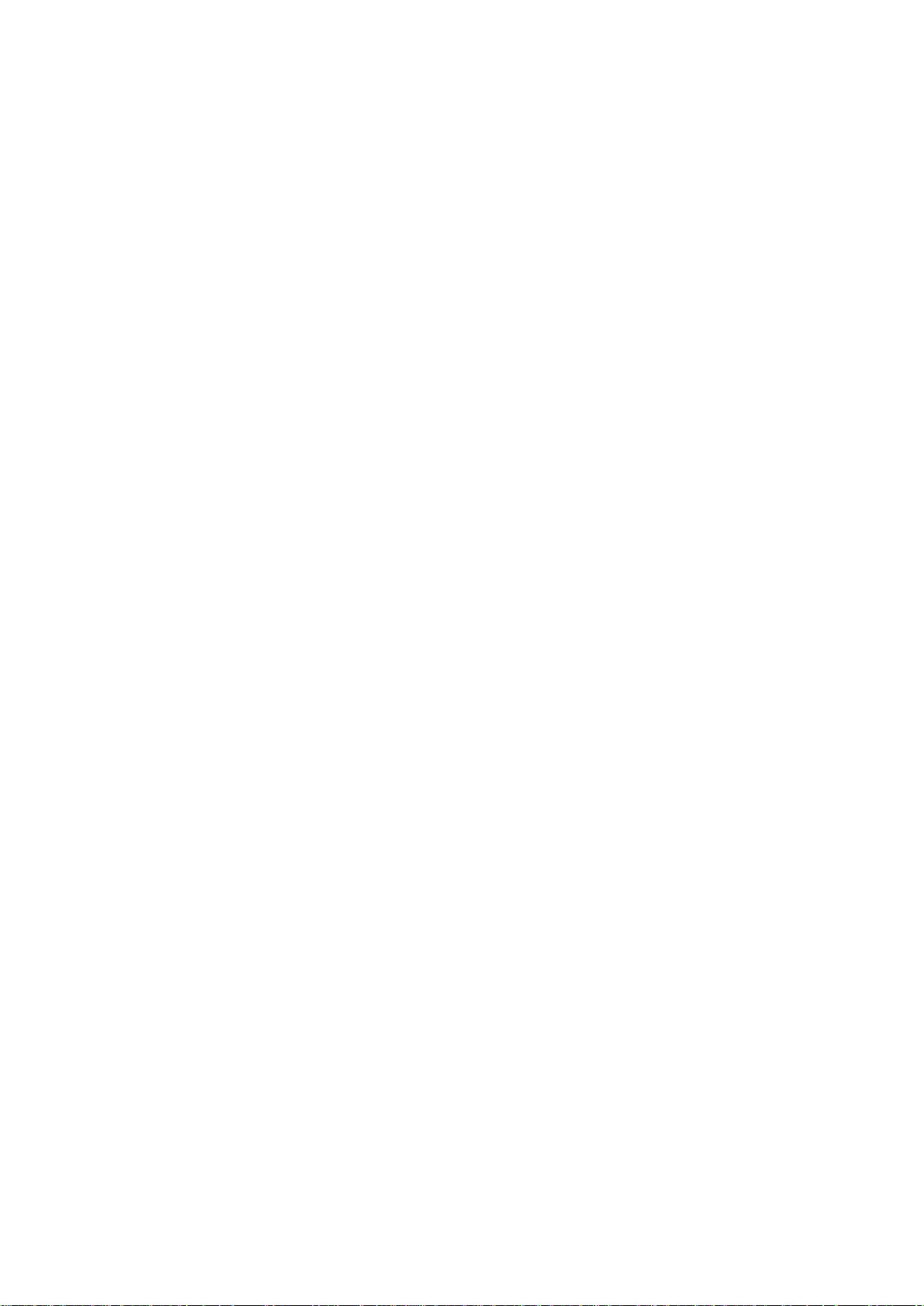
Индивидуальная настройка Главного экрана с помощью виджетов
Виджеты предоставляют быстрый доступ к важной информации и мультимедийному
содержимому прямо с Главного экрана. Некоторые виджеты уже добавлены на Главный экран для
удобства. Вы можете добавить другие имеющиеся виджеты.
Добавление виджета на Главный экран
Вам доступен широкий выбор виджетов, например, Календарь, Музыка, Фотогалерея, и др.
Откройте Главное меню, в верхней части дисплея выберите вкладку Виджеты.
Нажмите и удерживаете необходимый виджет, чтобы переместить его на Главный экран.
Большинство виджетов представлено в различных видах и размерах для удовлетворения
ваших потребностей.
Нажмите на виджет, чтобы выбрать один из них.
Добавление значков приложений на Главный экран
Разместите значки приложений на Главном экране для быстрого запуска этих приложений.
Также вы можете добавить на Главный экран ярлыки для настроек и определенной информации,
например для закладки веб-страницы, чьего-либо номера телефона, для списка воспроизведения
музыкальных файлов и многих других элементов.
Для этого откройте Меню, выберите необходимое приложение, используйте длительное
нажатие, дождитесь вибрации и перетащите его главный экран.
Переупорядочивание или удаление виджетов и значков на Главном экране
Изменяйте расположение виджетов и значков на Начальном экране, чтобы освободить на
нем место для добавления других элементов. Кроме того, вы можете удалить виджеты и значки,
которые вы не часто используете.
Перемещение виджета или значка
1.Нажмите и удерживайте виджет или значок, который вы хотите переместить.
2.Телефон завибрирует. Не отпускайте палец.
3.Перетащите виджет или значок на новое место на экране.
Задержитесь у левого или правого края экрана, чтобы перетащить виджет или значок на
другую панель Главного экрана.
После перемещения виджета или значка в нужное место отпустите палец.
Удаление виджета или значка
1. Нажмите и удерживайте виджет или значок, который вы хотите удалить.
2.Телефон завибрирует. Не отпускайте палец.
3.Перетащите виджет или значок на надпись Удалить в верхней части дисплея.
4.После того как виджет или значок станет красным, отпустите палец.
Page 23

Переключение между недавними приложениями
Для быстрого доступа к недавно открытым приложениями нажмите и удерживайте кнопку
Домой -> появится окно с иконками приложений. Нажатие на иконку приложения вы попадете в
него.
Page 24
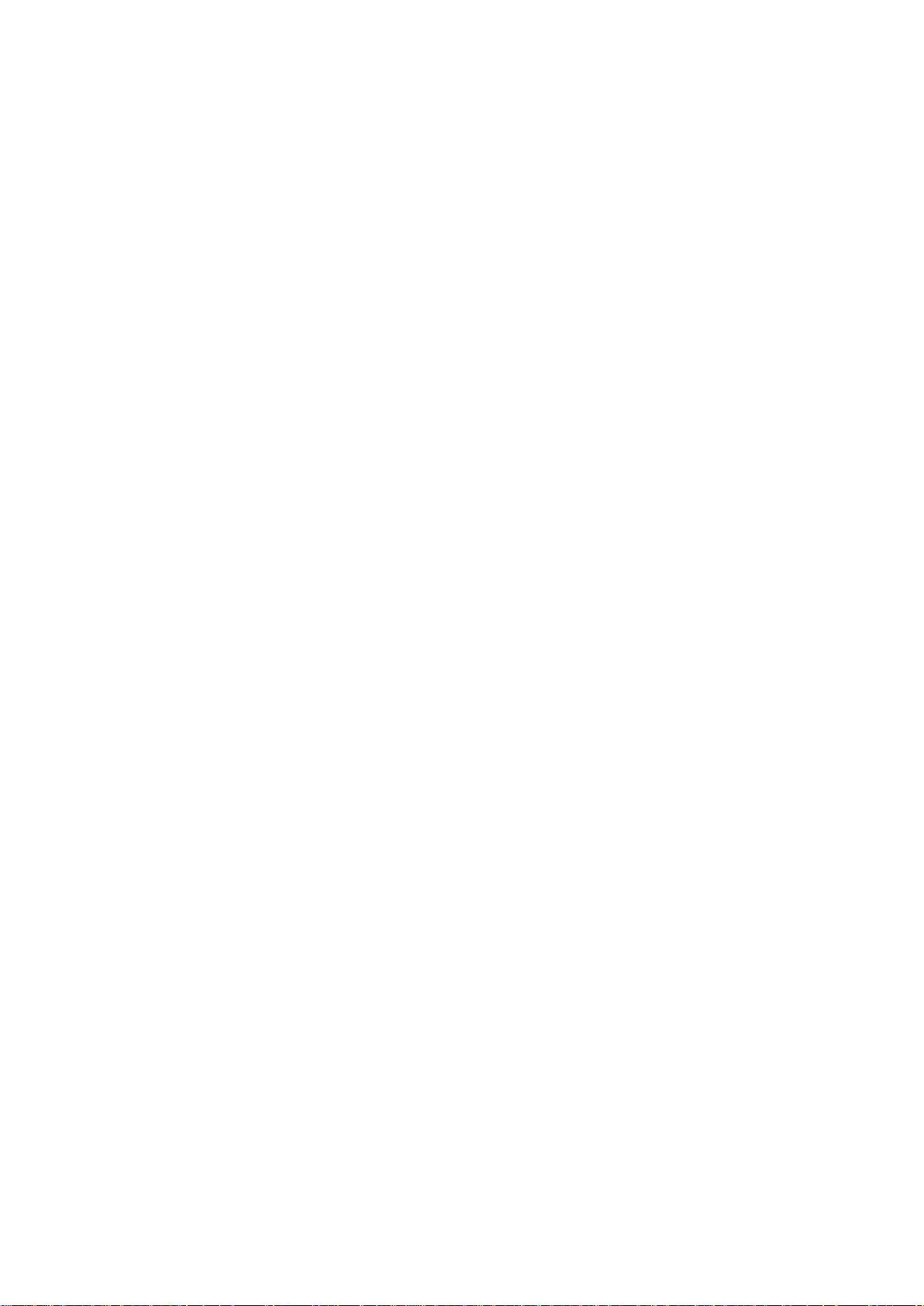
Телефонные вызовы
Выполнение вызова на экране набора номера телефона
Вы можете прямо набрать номер или воспользоваться функцией Интеллектуального
набора номера для поиска и набора номера сохраненного контакта, или номера в журнале вызовов.
На Главном экране нажмите иконку Набора номера.
Нажимая клавиши на виртуальной клавиатуре телефона, введите несколько первых цифр
номера или букв имени.
Затем на экране набора номера телефона отображаются номера и имена, соответствующие
нажатым клавишам.
Если вы ввели неправильную цифру или букву, нажмите иконку стрелки, чтобы удалить
ее. Чтобы стереть всю запись, нажмите и удерживайте иконку Стрелка в строке ввода.
Потяните клавиатуру вниз, чтобы закрыть клавишную панель телефона и проверить
наличие других совпадающих номеров или контактов. Чтобы просмотреть отфильтрованный
список, пролистывайте список щелчками или медленно проводите по нему пальцем вверх или
вниз.
Чтобы сделать звонок, выполните одно из следующих действий:
−В списке нажмите на телефонный номер или контакт.
−После ввода всего номера нажмите Вызов.
Чтобы позвонить по другому номеру телефона контакта, вы можете выполнить
следующее:
−Нажмите на контакт. На экране сведений о контакте нажмите на телефонный номер, по
которому вы хотите позвонить.
Быстрый вызов
Быстрый набор используется для набора номера телефона при помощи одного нажатия.
Например, если вы назначаете номеру контакта клавишу под номером 2, то для набора данного
номера вы можете просто нажать и удерживать данную клавишу на клавиатуре телефона.
Назначение клавиши быстрого вызова
На Главном экране нажмите иконку Набора номера.
Нажмите Опции - Быстрый набор.
Нажмите любую строку с цифрой, откроется окно с контактами. Выберите необходимый
контакт для назначения ему номера быстрого набора. Если вам надо удалить номер быстрого
набора, то нажмите на номер и удалите его (очистите поле ввода номера).
Нажмите Ок, чтобы сохранить изменения.
Звонок по номеру быстрого вызова
На Главном экране нажмите иконку Набора номера.
На клавиатуре телефона:
Page 25

Клавиша 1 обычно сохраняется для голосовой почты. Нажмите и удерживайте эту
клавишу, чтобы позвонить в голосовую почту и прослушать свои сообщения голосовой почты.
Нажмите и удерживайте клавишу, связанную с контактом, которому вы хотите позвонить.
Звонок по телефонному номеру из SMS
На Главном экране нажмите Сообщения.
Нажмите на номер или имя отправителя, который отправил вам текстовое сообщение.
Нажмите на сообщение, содержащее номер телефона.
Звонок по телефонному номеру из сообщения эл. почты
На Главном экране нажмите E-mail.
Откройте учетную запись эл. почты, в которой находится сообщение эл. почты с номером.
В списке входящих сообщений учетной записи эл. почты нажмите на сообщение, чтобы
открыть его.
В теле сообщения эл. почты нажмите на телефонный номер. Откроется экран набора
номера с уже введенным телефонным номером.
Нажмите Позвонить.
Телефон распознает номер как телефонный, если номер состоит не менее чем из 5 цифр и
соответствует по крайней мере одному из следующих условий:
Номера с префиксом “+”. Например, +1-987-654-2221 или +19876542221.
Номера, часть которых впереди заключена в скобки. Например, (02)987654221 или (02)987-654-
221.
Номера, разделенные дефисами. Например, (02)-987-654-221 или 0987-654-221.
Экстренный вызов
Вы можете выполнять экстренные вызовы с вашего телефона, даже если в нем не
установлена SIM-карта, или если SIM-карта заблокирована.
На Главном экране нажмите Телефон.
Наберите номер экстренной службы в международном формате для вашего
местоположения (например,112), а затем нажмите Позвонить.
На вашей SIM-карте могут быть записаны дополнительные номера телефонов служб
экстренной помощи.
Обратитесь к вашему оператору мобильной связи за подробностями.
Если вы активировали комбинацию разблокировки экрана и/или блокировку SIM-карты и
забыли комбинацию разблокировки или PIN-код SIM-карты, вы все равно можете выполнять
экстренные вызовы, нажав Экстренный вызов на экране.
Ответ на входящий вызов
Когда поступит телефонный вызов от контакта, откроется экран “Входящий вызов”, на
котором будут показаны значок-идентификатор звонящего вам человека, его телефонный номер и
Page 26
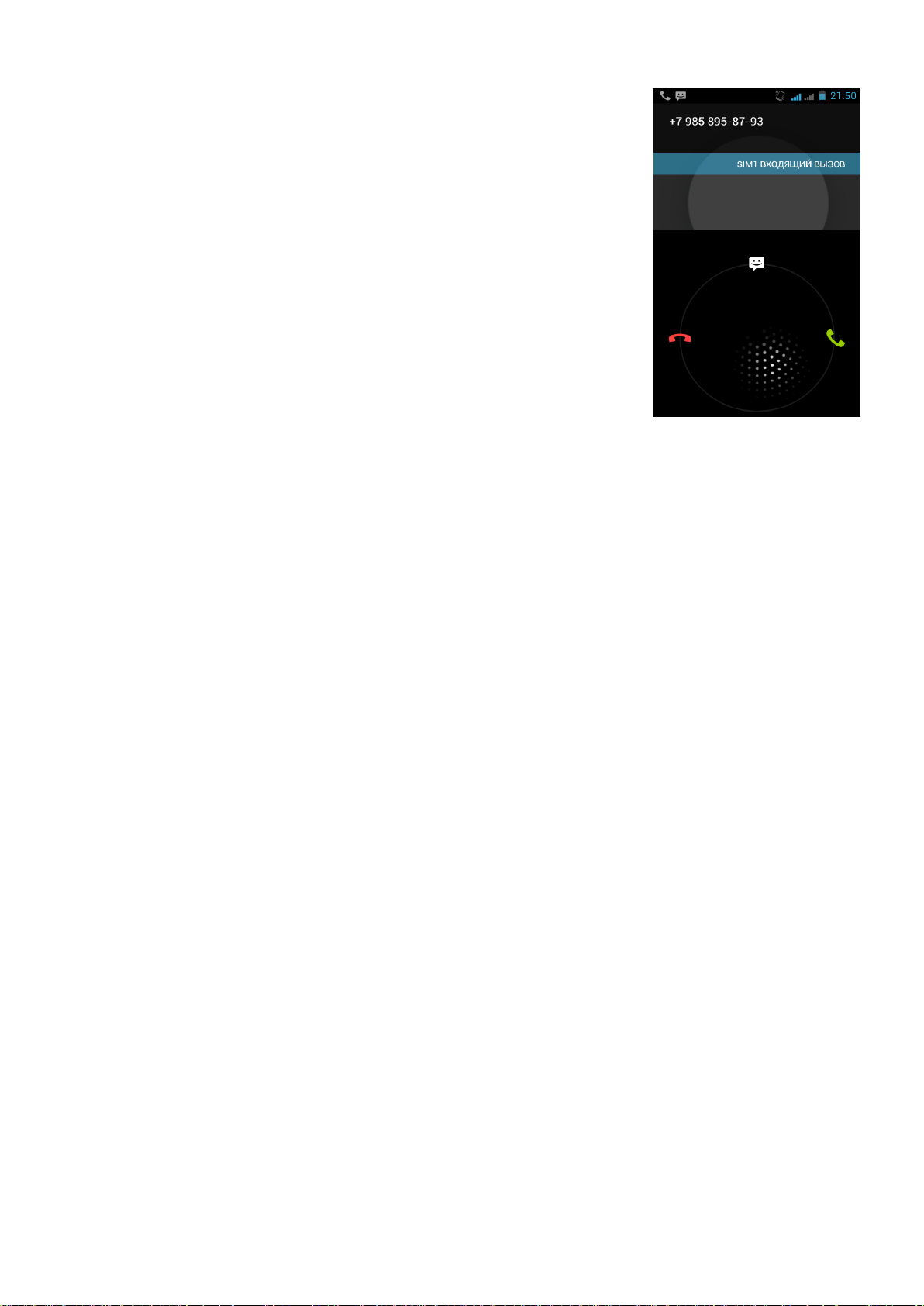
имя. Когда поступит телефонный вызов от человека, не
сохраненного в списке Контакты, на экране “Входящий вызов”
будут показаны только стандартный значок-идентификатор
звонящего вам человека и его телефонный номер.
Для ответа на входящий вызов нажмите кнопку Ответить
(потяните слайдер вправо).
Чтобы отменить входящий вызов, нажмите кнопку
Отклонить (потяните слайдер влево). Для отключения звука
входящего вызова без его отклонения нажмите клавишу уменьшения
громкости.
Во время разговора используйте кнопки на экране для отключения
звука, удержания вызова, включения динамика, доступа к контактам,
клавишам и добавления нового вызова.
Постановка вызова на удержание
Чтобы поставить вызов на удержание, нажмите экранную клавишу Удержать (две
полоски). После постановки вызова на удержание в строке состояния появится значок вызова на
удержании. Чтобы вернуться к вызову, вновь нажмите клавишу Удержания.
Переключение между вызовами
Находясь в режиме активного вызова, вы можете принимать другой входящий вызов и
переключаться между двумя вызовами.
Когда вы принимаете другой вызов, потяните иконку трубки вправо, чтобы принять
второй вызов и поставить первый на удержание.
Чтобы переключиться между вызовами, нажмите на экране на имя контакта, с которым вы
хотите поговорить.
Чтобы завершить текущий вызов и вернуться к другому, нажмите Завершить.
Установка конференц-связи
Легко устанавливать конференц-связь с друзьями, семьей или коллегами. Сделайте первый
вызов (или примите вызов), а затем наберите последовательно каждый номер для добавления его в
конференц-связь.
Убедитесь, что ваша SIM-карта подключена к службе поддержки конференц-связи.
Обратитесь к вашему оператору мобильной связи за подробностями.
Page 27

Журнал вызовов
Используйте приложение Набор для проверки пропущенных и принятых вызовов, а также
набранных номеров.
Проверка пропущенного вызова
Если вы пропустите вызов, в строке состояния появится значок пропущенного вызова.
Откройте панель Уведомлений, чтобы проверить, кто вам звонил.
Проверка вызовов в журнале вызовов
В Главном экране нажмите Меню > Телефон > вкладка Вызовы.
На экране Вызовы вы можете выполнить следующее:
В списке нажмите имя или номер для просмотра сведений о вызове. В открывшемся окне
вы можете отправить сообщение или совершить видеовызов.
Нажмите и удерживайте имя или номер в списке, чтобы открыть меню и в нем выбрать
нужную команду: Вызвать, Просмотреть контакт, Изменить номер и вызвать, Отправить SMS,
добавить в контакты или Удалить из списка вызовов.
Вы также можете получить доступ к журналу вызовов из приложения Контакты.
Нажмите Опции, чтобы открыть меню и в нем выбрать нужную команду: очистить список
вызовов, просмотр или Настройки.
Добавление нового телефонного номера в контакты из журнала вызовов
На экране Вызовов нажмите и удерживайте номер телефона, который вы хотите сохранить
в контактах, а затем нажмите Добавить в контакты ˃ Выберите место сохранения. Внесите
необходимые данные и сохраните новый контакт.
Очистка журнала вызовов
На экране Вызовов вы можете выполнить следующее:
Чтобы из списка удалить одно имя или номер, нажмите и удерживайте номер или имя,
которое хотите удалить. Далее нажмите пункт меню Удалить из списка вызовов. Чтобы полностью
очистить список вызовов, нажмите Опции˃Очистить список вызовов. Вам будет предложено
выбрать вызовы, которые вы ходите удалить. Отметьте их галочкой и удалите.
Службы вызовов
Ваш телефон может подключаться непосредственно к сети мобильной связи, а также
позволяет просматривать и изменять параметры различных телефонных служб для телефона.
Службы вызовов могут включать переадресацию вызова, ожидание вызова, голосовую почту и др.
Обратитесь к своему оператору мобильной связи для получения информации о службах вызовов
для вашего телефона.
Чтобы открыть службы вызовов, нажмите Меню в Главном экране, а затем нажмите
Телефон > Опции ˃ Настройки.
Page 28
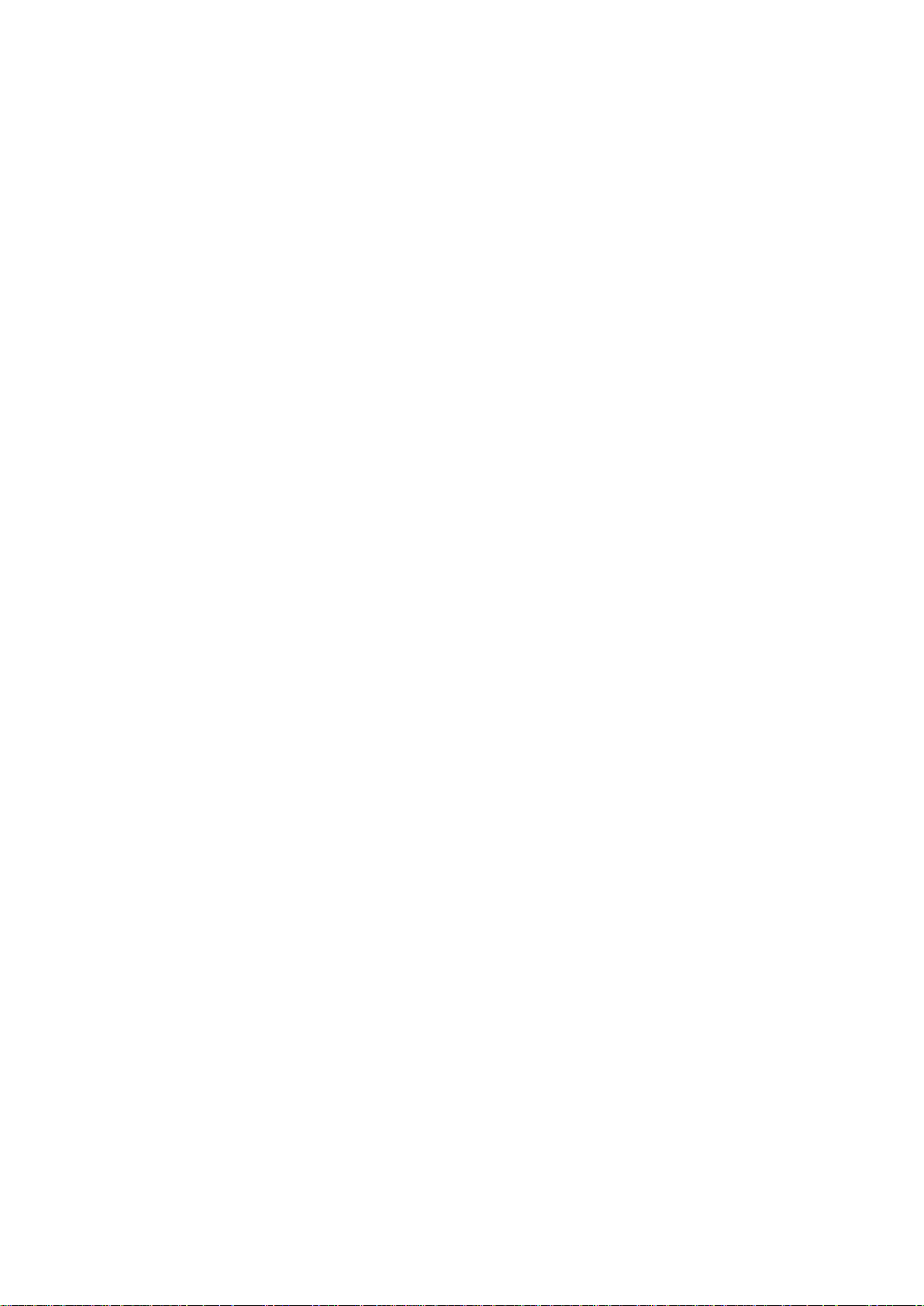
Служба голосовой почты
Показывает используемую в настоящий момент службу голосовой почты.
Настройки голосовой почты
Укажите другой номер голосовой почты, отличный от записанного на вашей SIM-карте.
Настройки запрета вызовов
При необходимости вы можете блокировать различные категории входящих и исходящих
вызовов. Для этого зайдите в Меню – Телефон – Опции – Настройки – Выберите SIM1 или SIM2 –
Голосовая почта, Быстрые ответы, Разрешенные номера Переадресация вызовов, Запрет вызовов
или Дополнительные настройки. Включите нужные пункты.
Дополнительные настройки вызовов
Включение или отключение предоставляемых оператором услуг, таких как определение
номера абонента и звонки по второй линии.
Включение или выключение Режима полета
Во многих странах действует запрет на использование мобильных телефонов на борту
самолетов. Вы можете выключить функцию телефонной связи, переключив телефон в Режим
полета. В Режиме полета в телефоне отключается прием и передача всех радиосигналов, в том
числе функция телефонной связи, службы передачи данных, Bluetooth и Wi-Fi.
Чтобы включить или выключить Режим полета, вы можете выполнить следующее:
Нажмите и удерживайте кнопку включения/выключения, а затем нажмите Режим полета.
На Главном экране нажмите Меню. Нажмите Настройки > Еще, а затем установите или
снимите флажок Режим полета.
После его включения в строке состояния появится значок Режим полета.
После отключения Режима полета функция телефонной связи снова включается, а для
модулей Bluetooth и Wi-Fi восстанавливается их предыдущее состояние.
Page 29

Контакты
С приложением Контакты вы можете использовать контакты SIM-карты.
Добавление нового контакта
На Главном экране нажмите Меню > Тел. книга.
нажмите иконку Добавить контакт (Плюс). Выберите место
сохранения нового контакта. Введите сведения о контакте в
соответствующие поля. Нажмите Назад, если вы хотите сначала
закрыть экранную клавиатуру и облегчить процесс прокрутки по
другим полям. Затем нажмите Готово в левом верхнем углу.
В открывшемся окне Контакты в нижней части экрана
Импортирование контактов с SIM-карты
В телефон можно скопировать все контакты с SIM-карты.
На Главном экране нажмите Меню> Тел. книга.
На вкладке Контакты нажмите Опции > Импорт/Экспорт. Выберите вид действия,
отметьте контакты и нажмите Ок.
Изменение сведений о контакте
На Главном экране нажмите Меню> Тел. книга.
Выберите нужный контакт, затем нажмите Опции - Изменить.
Введите новые сведения для контакта.
Затем нажмите Готово.
Установить мелодию на контакт
Вы можете установить отдельную мелодию на определенный контакт.
На Главном экране нажмите Меню> Тел. книга.
Выберите необходимый контакт и установите мелодию (Опции – Задать рингтон).
Установка мелодии возможна только на контакт, сохраненный в телефоне.
Поиск контакта
На главном экране нажмите Меню > Тел. книга.
Нажмите кнопку на строку Поиск контактов на телефоне (лупа).
В строке поиска введите несколько первых букв имени или фамилии искомого контакта.
Будут показаны совпадающие контакты.
Если список совпадающих контактов длинный, то для показа большего числа результатов
нажмите Назад, чтобы скрыть экранную клавиатуру.
Page 30

Нажмите на контакт, чтобы открыть соответствующий экран сведений о нем.
Резервное копирование контактов на карту памяти
На Главном экране нажмите Меню > Тел. книга.
Нажмите Опции > Импорт/Экспорт > Экспорт на накопитель, выберите контакты и
нажмите Готово.
Увидев запрос подтверждения, нажмите OK.
Импортирование контактов с карты памяти
На Главном экране нажмите Меню > Тел. книга.
Нажмите Опции > Импорт/Экспорт > Импорт из накопителя.
Вы можете импортировать только контакты, которые были экспортированы на карту
памяти с помощью функции Экспорт на накопитель в телефоне.
Нажмите Отмена, чтобы остановить импортирование контактов с карты памяти.
Удаление контактов
На Главном экране нажмите Меню > Тел. книга.
На вкладке Контакты нажмите Опции, а затем нажмите Удалить контакты.
Выберите контакты, которые вы хотите удалить и нажмите Удалить.
В ответ на запрос нажмите Ок.
Группы контактов
Распределите контакты по группам, чтобы вы могли легко отправлять сообщения или
электронные письма всей группе.
Создание группы
На Главном экране нажмите Меню > Тел. книга > вкладка Группы. Нажмите иконку
Создать новую группу (плюс) внизу дисплея.
Введите имя группы и добавьте контакты.
Войдите в группу, нажмите клавишу Меню > Изменить. Выберите контакты, которые вы
хотите добавить в группу, и нажмите Готово.
Если список совпадающих контактов длинный, вы можете быстро найти контакты с
помощью строки поиска или нажать Назад, чтобы скрыть экранную клавиатуру и прокрутить
список.
Удаление группы
На Главном экране нажмите Меню > Тел. книга > вкладка Группы > выберите группу >
Опции > Удалить. Вы можете удалить только те группы, которые были созданы вами.
Page 31

Клавиатура
Работа с экранной клавиатурой
Когда вы запускаете программу или выделяете поле, в которое нужно ввести текст или
цифры, появляется экранная клавиатура.
После ввода текста нажмите Назад, чтобы закрыть экранную клавиатуру. Чтобы открыть и
использовать ее снова, нажмите на строку ввода.
Изменение ориентации экранной клавиатуры на горизонтальную
При вводе текста вы можете выбрать горизонтальную ориентацию экранной
клавиатуры, повернув телефон.
Смена языка
Для смены языка на клавиатуре нажмите и удерживайте пробел. Откроется окно с
выбором языка, вы также можете настроить способ ввода. Также вы можете нажать на
клавишу с изображением глобуса в нижнем ряду на клавиатуре для смены языка.
Page 32

Сообщения
Используйте приложение Сообщения для написания и
отправки текстовых (SMS) и мультимедийных (MMS)
сообщений.
На Главном экране нажмите Меню > SMS/MMS.
На экране “Сообщения” все отправленные и полученные
сообщения сгруппированы отдельно по беседам, именам
контактов или номерам телефонов. Вы можете сделать
следующее:
Прокрутите список бесед вверх или вниз, проведя
пальцем по экрану.
Нажмите на имя или номер контакта, чтобы просмотреть
обмен сообщениями.
Вы можете также просмотреть свои сообщения на
Главном экране с помощью виджета Сообщения.
Если вы ввели больше знаков, чем допускается для
одного SMS-сообщения, оно будет доставлено как одно, но его стоимость будет больше
одного сообщения.
На Главном экране нажмите Меню > SMS/MMS.
На экране “Сообщения” нажмите иконку Написать новое сообщение в верхней
части дисплея.
Укажите одного или нескольких получателей. Вы можете сделать следующее:
Ввести номера телефонов прямо в поле Кому. Нажать клавишу Ввод после ввода
каждого номера телефона.
Ввести первые несколько букв имени контакта или первые цифры номера
мобильного телефона. По мере ввода будут отображаться совпадающие имена с номерами
телефонов из сохраненного списка контактов. Нажмите на имя или номер контакта.
Отправка мультимедийного сообщения (MMS)
Чтобы создать мультимедийное сообщение, начните с создания нового текстового
сообщения. Затем нажмите иконку Прикрепить файл в правой верхней части дисплея.
На Главном экране нажмите Меню > SMS/MMS.
На экране “Все сообщения” нажмите иконку Написать новое сообщение в верхней
части дисплея.
Укажите одного или нескольких получателей. Вы можете сделать следующее:
Вводить номера телефонов или адреса эл.почты прямо в поле Кому. Нажмите
клавишу Ввод после каждого номера или адреса.
Ввести первые несколько букв имени контакта или первые цифры номера
мобильного телефона. По мере ввода будут отображаться совпадающие имена с номерами
телефонов и адресами эл.почты из сохраненного списка контактов. Нажмите на номер или
адрес эл.почты контакта.
Просмотр и ответ на сообщение
В зависимости от настроек уведомлений, получив новое сообщение эл.почты,
телефон проиграет мелодию звонка, начнет вибрировать или кратковременно отобразит
Page 33

сообщение в строке состояния. Значок нового сообщения будет также отображен в строке
состояния.
Чтобы открыть и прочитать сообщение, вы можете выполнить следующее:
Нажмите и удерживайте строку состояния, а затем сдвиньте палец вниз, чтобы
открыть панель Уведомления. Затем нажмите на новое сообщение.
Откройте приложение SMS/ MMS для доступа и прочтения сообщения.
При прочтении сообщения вы можете:
Ответ на SMS-сообщение: В нижней части экрана нажмите на текстовое поле,
введите свой ответ, а затем нажмите отправить.
Ответ на MMS-сообщение: Введите ответное сообщение и выберите элемент для
вложения.
Позвоните или сохраните номер телефона, содержащийся в теле сообщения.
Нажмите на номер телефона. Затем выберите, набрать номер или добавить его в
контакты.
Откройте ссылку в сообщении. Нажмите на ссылку, чтобы открыть ее в веббраузере.
Отправить или сохранить адрес эл. почты, содержащийся в теле сообщения
Нажмите на адрес эл. почты. Затем выберите, отправить сообщение эл. почты, отправить
MMS или сохранить адрес эл. почты в контактах.
Пересылка сообщения
Нажмите и удерживайте сообщение, чтобы открыть меню параметров, а затем нажмите
Переслать.
Проверка сведений о сообщении
Нажмите и удерживайте сообщение, чтобы открыть меню параметров, а затем нажмите
Сведения о сообщении.
Просмотр и сохранение вложений MMS-сообщения
Если вы хотите контролировать размер загружаемых данных, перед загрузкой
мультимедийного сообщения сначала проверьте его размер.
Если в настройках MMS отключен параметр Автозагрузка, то будут загружаться только
заголовки сообщений. Чтобы загрузить сообщение целиком, нажмите кнопку Загрузить справа от
сообщения. Более подробную информацию о настройках сообщений см. в разделе “Настройка
параметров сообщений”.
Если вложение принятого MMS-сообщения содержит фотоснимки или видеозаписи,
нажмите на него, чтобы просмотреть содержимое.
Если вложение является контактом (vCard), нажмите на него, чтобы добавить к своим
контактам.
Откройте приложение Контакты, чтобы просмотреть сведения о контактах. См. главу
“Контакты”. Если вложение является приглашением на встречу или событие (vCalendar), нажмите
на него, а затем выберите календарь, куда его необходимо сохранить.
Page 34

Откройте приложение Календарь, чтобы просмотреть встречу или событие. См. главу
“Календарь”.
Чтобы сохранить вложение на карту памяти, нажмите и удерживайте MMS-сообщение, а
затем в меню параметров нажмите Сохранить [тип вложения].
Настройка параметров сообщений
На экране “Сообщения” нажмите Опции, а затем нажмите Настройки. Вы увидите
несколько групп настроек.
Шрифт
Установите размер шрифта.
Настройки памяти
Удалять старые Автоматическое удаление более старых сообщений, кроме
блокированных сообщений, по достижении максимального количества.
Макс. количество SMS Выберите максимальное количество SMS-сообщений для
хранения в каждой ветке сообщений (в это число не входят заблокированные сообщения).
Макс. количество MMS Выберите максимальное количество MMS-сообщений для
хранения в каждой ветке сообщений (в это число не входят заблокированные сообщения).
Настройки пересылки
Отображать информацию о пересылаемом сообщении.
Режим создания
Выберите режим создания MMS сообщений.
Настройка подписи
Дополнительная подпись Задайте подпись, которая будет добавляться к каждому MMS
сообщению.
Редактировать подпись Измените свою подпись.
Настройка SMS
Отчет о доставке Получение отчета о состоянии доставки вашего сообщения.
Срок действия SMS Если сообщение не может быть доставлено с центра сообщений
ввиду некоторых причин (напр., телефон выключен), то оно будет храниться в центре в течение
определенного промежутка времени, во время которого будут повторяться попытки отправки.
Сообщения на SIM Просмотр сообщений SMS, сохраненных на SIM-карте. Эти
сообщения можно также удалять или копировать в память телефона.
Сохранять на SIM Выбрать место сохранения сообщений.
Центр SMS Просмотр номера сервисного центра. Есть возможность изменить его.
Настройка MMS
Отчет о доставке Получение отчета о состоянии доставки вашего сообщения.
Page 35

Отчет о прочтении Получение отчета, когда каждый получатель прочитает сообщение
или удалит его без прочтения.
Срок действия МMS Если сообщение не может быть доставлено с центра сообщений
ввиду некоторых причин (напр., телефон выключен), то оно будет храниться в центре в течение
определенного промежутка времени, во время которого будут повторяться попытки отправки.
Автозагрузка Автоматическое получение всех MMS-сообщений полностью. Если
установить этот флажок, то в телефон будет автоматически загружаться заголовок MMSсообщения вместе с телом сообщения и прикрепленными к нему файлами.
“Все сообщения” будут только заголовки MMS-сообщений.
Автозагрузка в роуминге Автоматическое получение всех MMS-сообщений полностью в
роуминге. За это может быть начислена большая плата.
Приоритет Выбрать приоритет отправки сообщения.
Режим создания Выберите режим создания сообщения.
Настройки уведомлений
Уведомления Получение уведомления в строке состояния о получении нового сообщения.
Вибросигнал Вибросигнал при получении уведомления.
Другое
Шаблоны Просмотреть, редактировать шаблоны или добавить новый шаблон.
Импорт/экспорт на SD карту
Импортировать или экспортировать сообщения на/с SD карты.
Page 36
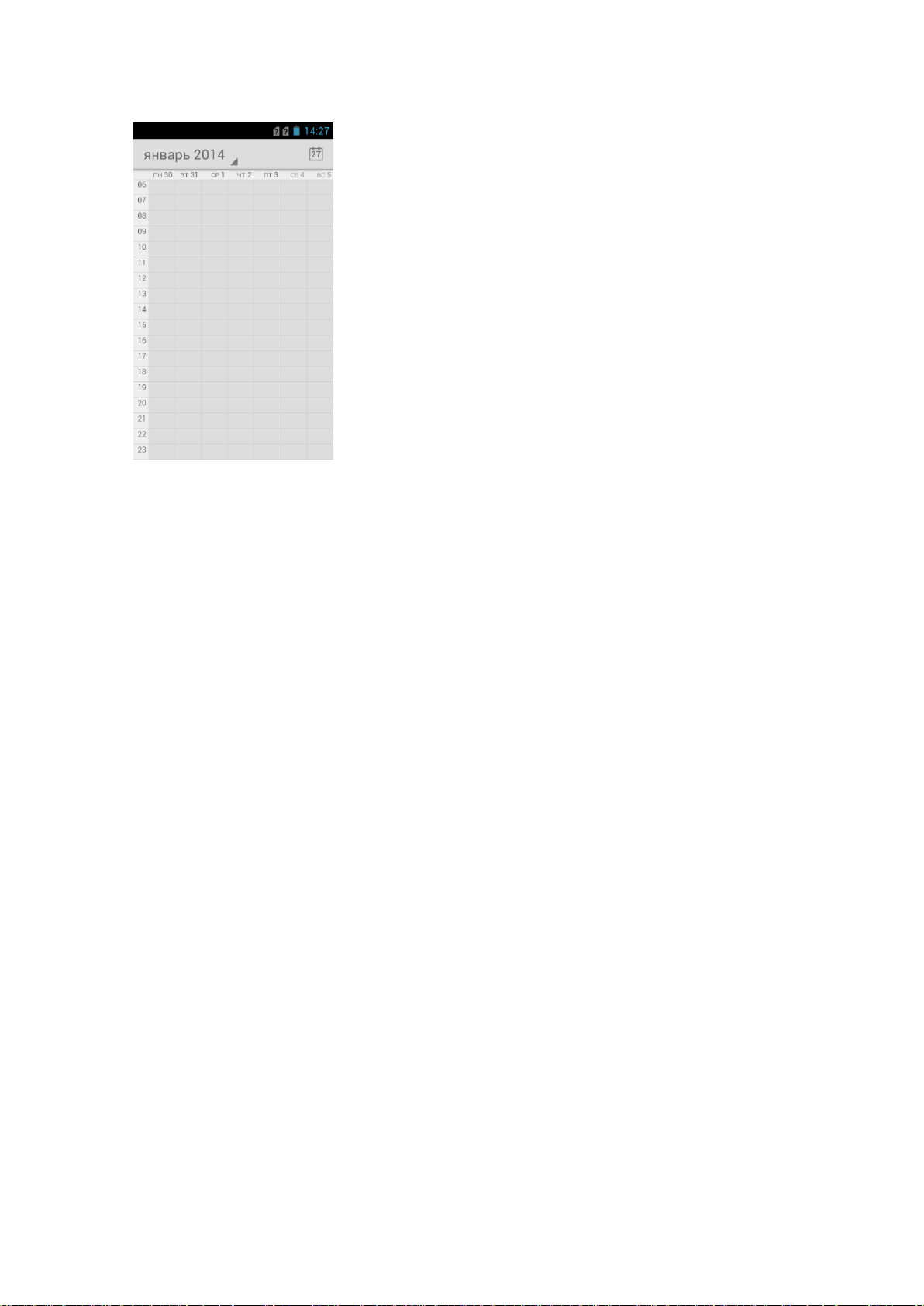
Календарь
управлять своими событиями, собраниями и встречами.
режиме просмотра Календаря нажмите Опции > Настройки. В
данном меню вы сможете настроить мероприятия и напоминания.
телефона с Календарем.
Используйте Календарь телефона, чтобы создавать и
Есть режимы просмотра по дням, неделям, месяцам. В
Вы также можете настроить постоянную синхронизацию
Для этого перейдите в Опции > Календари.
Page 37
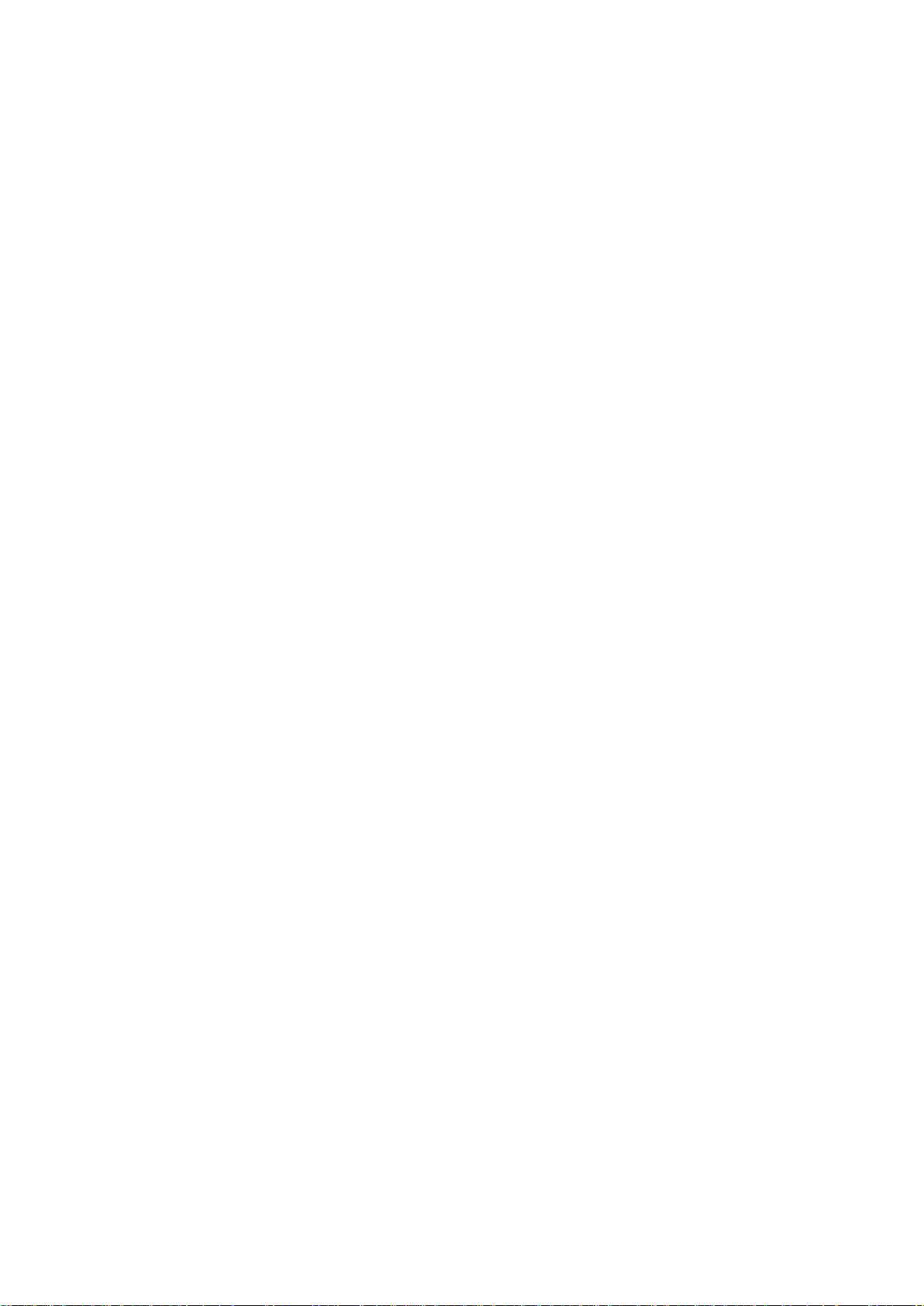
Подключение к Интернету
Подключение для передачи данных
При первом включении телефона (если в него установлена SIM-карта) в нем
автоматически будет настроено подключение для передачи данных к сети вашего оператора
мобильной связи.
Проверка используемого подключения для передачи данных
На Главном экране нажмите Меню, а затем нажмите Настройки > Еще… > Мобильная
сеть > Выберите SIM > Интернет-роуминг, Режим сети, Операторы связи или Точки доступа
(APN) в Интернет.
Включение или отключение подключения для передачи данных
Отключение передачи данных может продлить время работы аккумулятора. Кроме того,
это может сократить расходы интернет-трафика. Однако если подключение для передачи данных
отключено, вы не сможете получать автоматические обновления эл. почты, учетных записей
социальных сетей и другую синхронизируемую информацию.
Page 38

Wi-Fi
Технология Wi-Fi обеспечивает беспроводной доступ в Интернет на расстоянии до 100
метров. Чтобы в телефоне использовать Wi-Fi, требуется доступ к беспроводной точке доступа
(hotspot). Доступность и зона действия сигнала Wi-Fi зависят от инфраструктуры и числа
объектов, через которые проходит сигнал.
Включение Wi-Fi и подключение к беспроводной сети
На Главном экране нажмите Меню, а затем нажмите Настройки > Беспроводные сети >
Wi-Fi.
Установите бегунок на вкл., чтобы включить функцию Wi-Fi. Телефон произведет поиск
доступных беспроводных сетей.
В разделе Настройки Wi-Fi ˃ Сети Wi-Fi будут показаны имена обнаруженных сетей Wi-Fi
и их настройки безопасности.
Если в списке обнаруженных сетей отсутствует беспроводная сеть, к которой вы хотите
подключиться, прокрутите экран вниз, а затем нажмите Добавить сеть Wi-Fi. Введите настройки
беспроводной сети, а затем нажмите Сохранить.
Если выбрать открытую сеть, то подключение к ней произойдет автоматически.
Если вы решите подключиться к сети, защищенной технологией WEP, введите ключ, а
затем нажмите Подключить.
В зависимости от типа сети и ее настроек безопасности, возможно, вам также придется
ввести дополнительную информацию и выбрать сертификат безопасности.
Когда телефон подключен к беспроводной сети, в строке состояния появляется значок WiFi, указывающий (по количеству светящихся полосок) приблизительную мощность сигнала.
При следующем подключении телефона к защищенной беспроводной сети, к которой вы
уже подключались прежде, вам не нужно будет снова вводить ключ или другие
аутентификационные данные, если только вы не провели в телефоне сброс к заводским
настройкам.
Page 39

Bluetooth
Bluetooth — это технология беспроводной связи с малым радиусом действия, которая
позволяет устройствам обмениваться информацией на расстоянии примерно 8 метров без
физического подключения друг к другу.
Включение и выключение Bluetooth
На Главном экране нажмите Меню > Настройки > Беспроводные сети, а затем нажмите
Bluetooth.
Выключайте Bluetooth для экономии заряда аккумулятора или в ситуациях, когда
использование беспроводной связи запрещено, например, на борту самолета или в больницах.
Вы можете использовать Bluetooth для отправки информации с вашего телефона на другое
Bluetooth-устройство, например, на телефон или ноутбук. В зависимости от устройства, на которое
вы отправляете информацию, возможна отправка следующих типов данных:
Изображения и видео
События календаря
Контакты
Звуковые файлы
Перед тем, как начать отправку, установите для принимающего устройства режим
видимости. Возможно, также придется установить в нем режим “Принимать передаваемые
данные” или “Принимать файлы”.
Если вы осуществляете передачу данных между вашим телефоном и другим устройством
впервые, вам понадобится ввести или подтвердить код связи. После этого между вашим
телефоном и другим устройством будет выполнено сопряжение, и вам не нужно будет
обмениваться кодами связи для передачи информации в дальнейшем.
Page 40

Фотокамера
Настройки
Нажмите для
включения
режима видео
Нажмите
для съемки
Масштабирование
Встроенная в телефон камера позволяет производить съемку при различных режимах
освещения, при этом дисплей используется в качестве окна просмотра. При загрузке фотографий
на компьютер необходимо программное обеспечение для их просмотра. Снимки сохраняются на
карте памяти.
Page 41

Галерея
С помощью приложения Галерея вы можете просматривать снимки и видеозаписи с
камеры телефона, загружать или копировать их на карту памяти.
Для фотоснимков, сохраненных на карте памяти, можно применять основные операции
редактирования, например, поворот и обрезку. Вы также можете легко использовать фотоснимок в
качестве фото контакта или фонового рисунка, либо отправлять снимки друзьям.
Page 42

Музыка
Повторное
воспроиз-е
Доступ к плейлисту
Случайный
порядок
Чтобы воспользоваться приложением Музыка для воспроизведения музыки, сначала
необходимо скопировать музыкальные файлы на карту памяти.
Page 43

Сброс настроек
Перезапуск телефона (частичный сброс)
Если ваш телефон работает медленнее, чем обычно, приложение работает неправильно или
телефон перестал отвечать на ваши действия, попробуйте перезапустить телефон и посмотрите,
поможет ли это решить проблему.
Для перезапуска телефона просто выключите его, а затем снова включите. Если при
нажатии и удержании не работает кнопка включения/выключения, извлеките аккумулятор,
подождите несколько секунд, вставьте аккумулятор и снова включите телефон.
Выполнение сброса настроек (аппаратный сброс)
Если вы отдаете ваш телефон кому-либо или в телефоне постоянная проблема, которую не
удается решить, вы можете выполнить сброс настроек (также называется аппаратный сброс). Это
возвращает телефон в то состояние, в котором он был перед первым включением.
Сброс настроек не удалит данные и файлы, которые хранятся на карте microSD.
На такой шаг, как сброс настроек, не стоит идти необдуманно. Все ваши данные и
пользовательские настройки будут удалены, а также будут удалены все загруженные и
установленные вами приложения.
Прежде чем выполнять сброс настроек, не забудьте выполнить резервирование всех
данных и файлов, которые вы хотите сохранить.
Page 44
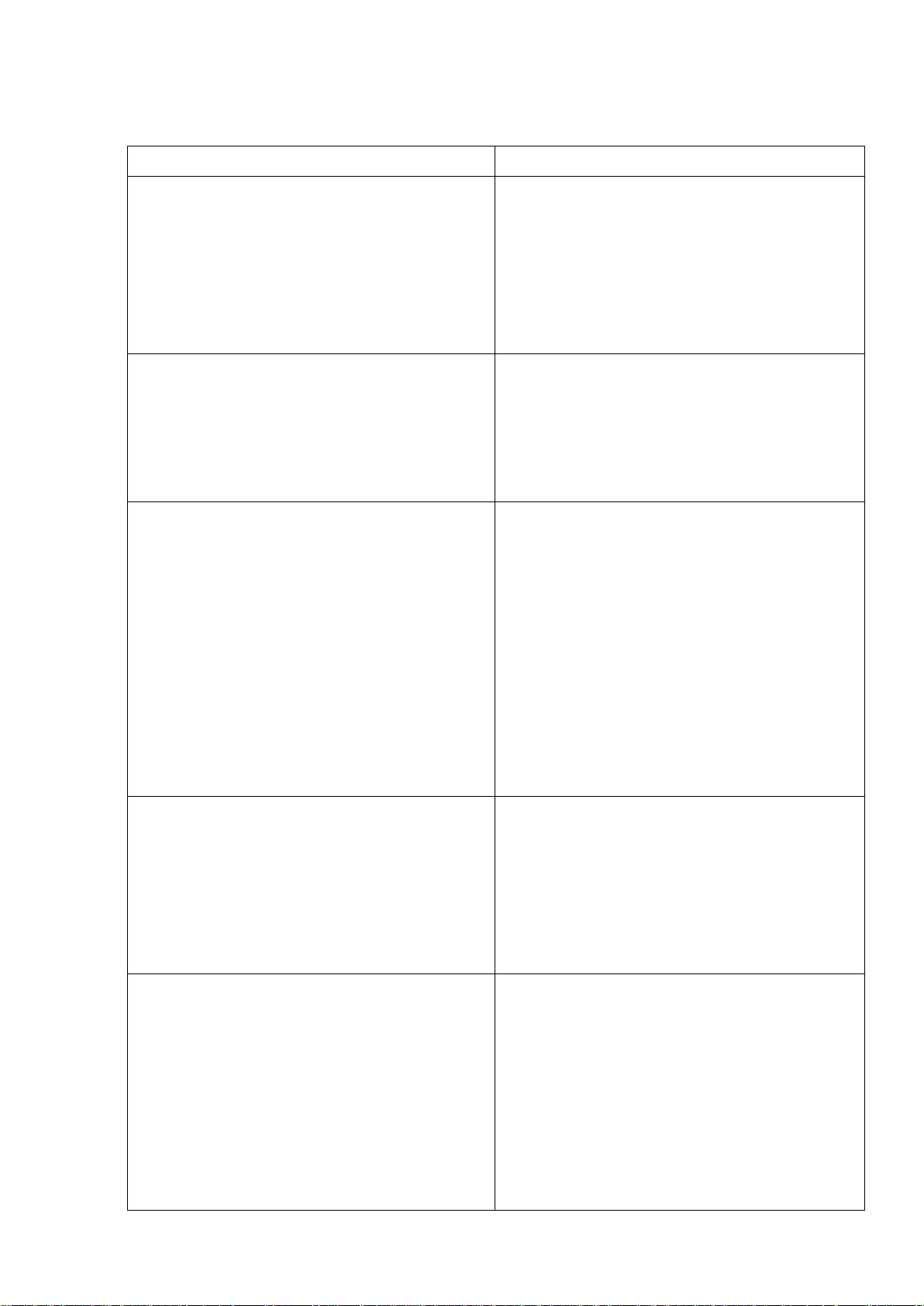
Решение проблем
Проблемы
Причины и решения
Невозможно включить телефон
Нажмите и удерживайте клавишу включения
до появления заставки на экране телефона.
Проверьте контакты аккумулятора. Извлеките
и установите батарею. Попробуйте включить и
выключить телефон.
Проверьте уровень заряда батареи.
Качество звука при активном вызове очень
низкое
Нажмите клавишу для увеличения громкости
во время вызова.
Проверьте уровень приема сигнала.
Линия занята и невозможно подключиться к
сети; вы не можете сделать исходящий вызов.
Время работы телефона в режиме ожидания
очень короткое
При ошибке подключения к сети телефон
продолжает поиск сети, что значительно
увеличивает расход заряда батареи и снижает
время работы аккумулятора в режиме
ожидания. Переместитесь в зону уверенного
приема или временно отключите телефон.
При использовании сетей 3G время работы
также можно сократиться. Рекомендуется
включить режим работы в сетях 2G.
Замените батарею.
Ошибка SIM
Убедитесь, что SIM-карта не повреждена,
протрите ее сухой тряпкой.
Убедитесь в правильности установки SIMкарты.
SIM-карта недействительна. Обратитесь к
оператору связи.
Невозможно совершить исходящий вызов
Вызываемый абонент должен быть доступен.
Наберите номер и нажмите Вызов.
Убедитесь в наличии достаточных средств на
счету для совершения вызова.
Убедитесь в исправности SIM-карты
Возможно, включен фиксированный набор
или функция запрета вызовов. Выключите эти
опции в меню настроек.
Ниже приведены возможные проблемы и способы их решения.
Page 45
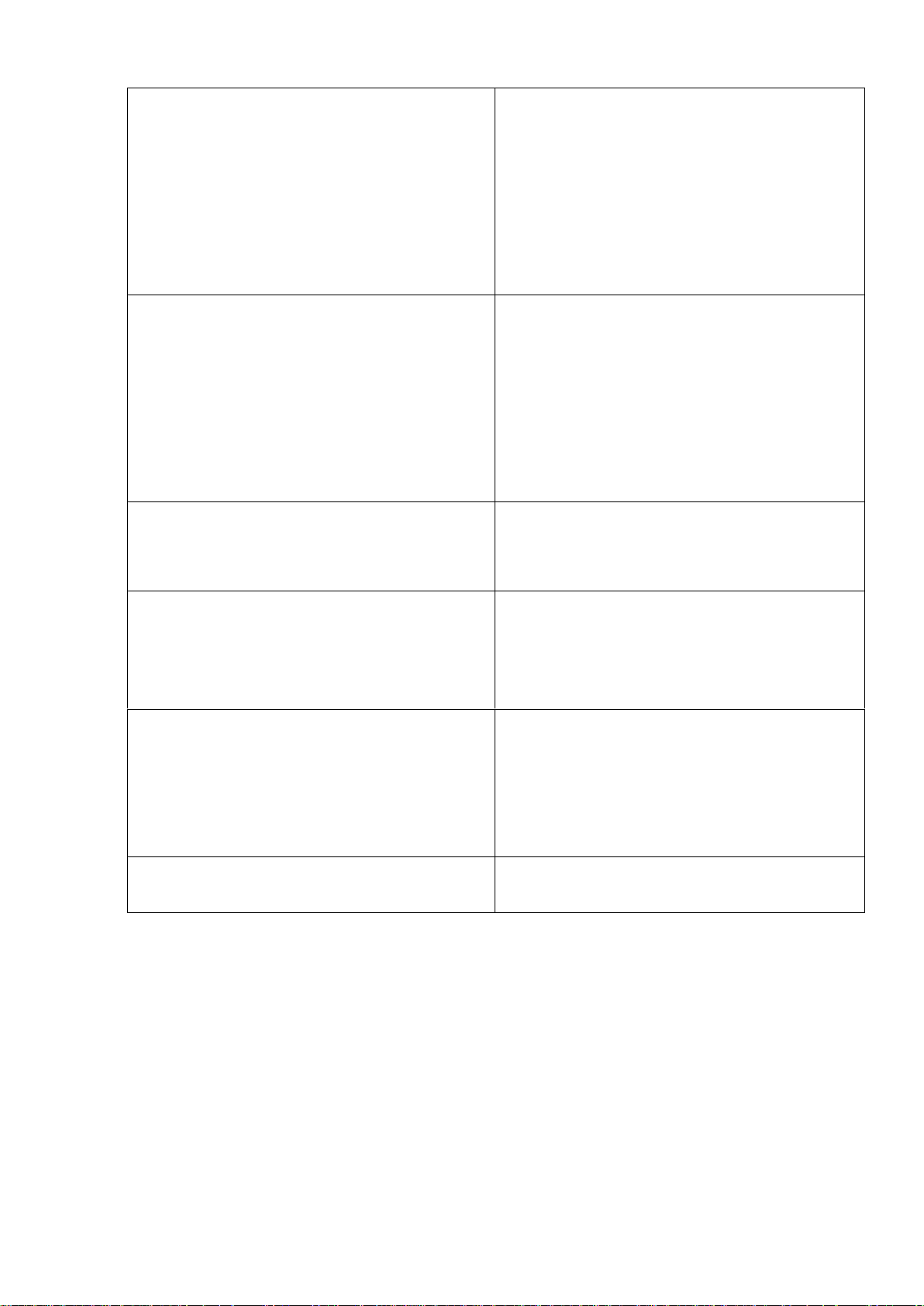
Невозможно принять входящий вызов
Убедитесь в подключении телефона к сети
(возможно, сеть занята или недействительна).
Убедитесь в наличии достаточных средств на
счету для приема вызова.
Убедитесь в исправности SIM-карты
Проверьте настройки переадресации и запрета
входящих вызовов.
Батарея не заряжается
Убедитесь в правильности установки батареи.
Осторожно подключите к телефону зарядное
устройство.
Производите зарядку в помещениях при
температуре -10С – 55С.
Возможно, требуется замена батареи или
зарядного устройства.
Невозможно настроить некоторые функции
Неверные операции с телефоном.
Оператор сети не поддерживает данную
функцию.
Слабый сигнал
Иконка сигнала на экране: если иконка
содержит 4 полоски, уровень приема сигнала
высокий. 1 полоска свидетельствует о низком
уровне сигнала.
Невозможно зарегистрироваться в сети
Слабый уровень сигнала или высокий уровень
помех. Правильно ли установлена батарея?
Может быть, поврежден контакт или SIM?
Если SIM-карта повреждена, обратитесь к
оператору.
Нет доступа к меню услуг
SIM-карта не поддерживает данный тип услуг.
Page 46
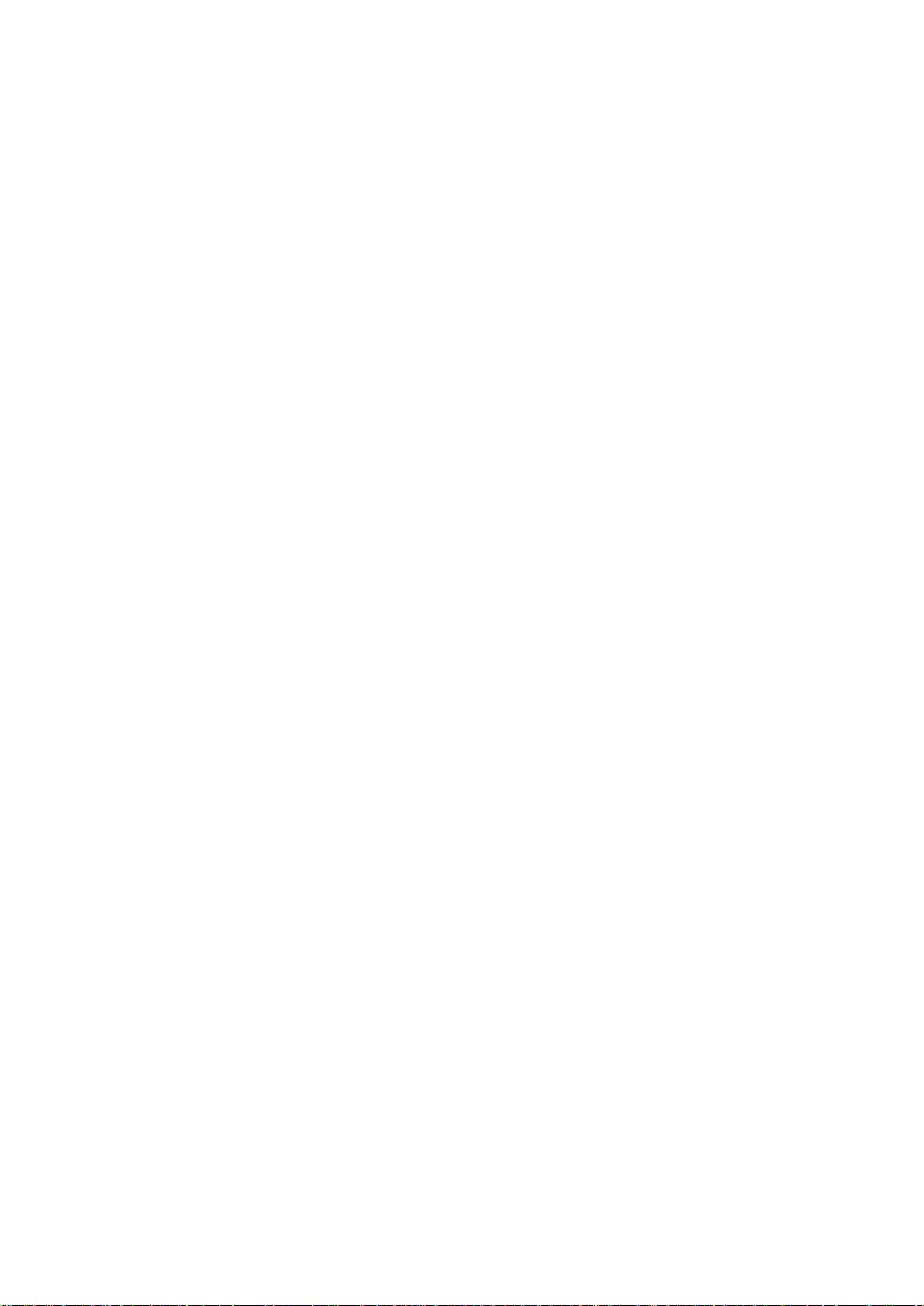
Официальная информация
Все наименования установленных сторонних приложений являются зарегистрированными
торговыми марками. Сервисы третьих лиц, установленные на устройстве, могут запрашивать
доступ к личной информации. Возможна отправка служебных данных посредством мобильных
сетей. Данная информация может использоваться для активации гарантии и лицензий на
программное обеспечение. Внимательно изучите политику конфиденциальности сторонних
приложений.
Смартфон IQ4490 соответствует международным требованиям на уровень облучения в
радиочастотном диапазоне. Предельное значение удельного коэффициента поглощения (SAR)
составляет 2,0 Вт/кг. Данные нормы допустимых границ безопасного облучения были
разработаны независимой научно-исследовательской организацией ICNIRP и исключают
возможность нанесения угроз здоровью человека.
Внимание!
Производитель оставляет за собой право вносить изменения в комплектацию, техническое и
программное обеспечение телефона без предварительного уведомления.
Несоблюдение данной инструкции может привести к выходу телефона из строя и снятию его с
дальнейшего гарантийного обслуживания.
Внимание!
Расширенная версия Инструкции по эксплуатации находится на сайте
www.fly-phone.ru
Fly™ является зарегистрированной торговой маркой. Все права защищены.
